فعال كردن تاييد هويت دو عاملي و دو مرحله اي براي اپل آيدي
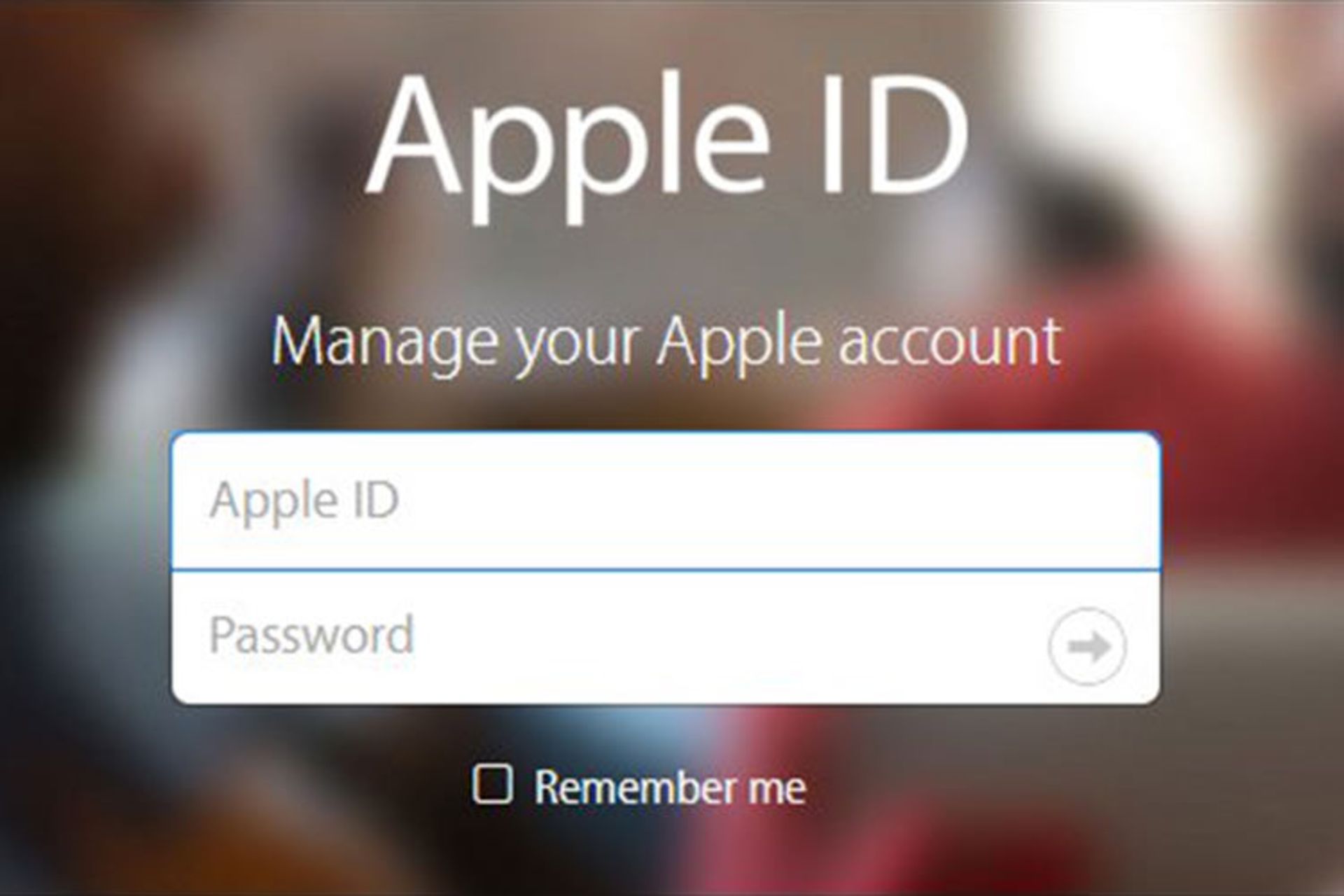
تأييد هويت دو مرحلهاي فرآيندي است كه فقط هنگامي به متخصص اجازهي ورود به سيستم را ميدهد كه كد دريافت شده به وسيله پيام كوتاه يا رايانامه را وارد سيستم مربوطه كند. درواقع، تأييد هويت دو مرحلهاي لايهي امنيتي مضاعفي را براي حساب متخصصي الكترونيك متخصصان ايجاد ميكند تا با خيال آسودهتر از موبايل اپل يا تبلت آيپد استفاده كنيد. هماكنون بيشتر خدمات الكترونيك ارائه شده به وسيلهي شركتهاي مختلف از تأييد هويت دو مرحلهاي همراهي ميكنند. شركت اپل هم از اين قاعده مستثني نبوده و تأييد هويت دو مرحلهاي را در دو نوع تقريبا متفاوت به متخصصان پيشنهاد ميدهد.
شركت اپل از مدتها قبل، از سيستم تأييد دو مرحلهاي تحت عنوان Two-Step Verification بهره ميبرد اما با انتشار سيستمعامل iOS 9 و macOS El Capitan، روش جديدي معرفي شد كه امنيت مضاعفي را براي اپل آيدي متخصصان فراهم ميكرد؛ اين روش تأييد دو عاملي (Two-Factor Authentication) نام گرفت كه ما هم در اين مقاله از اين نام استفاده خواهيم كرد. پيبردن به تفاوت ميان اين دو روش ميتواند كمي گيج كننده باشد به همين دليل در ادمهي اين مقاله در مورد تفاوت دو روش ياد شده و اينكه چرا بايد در صورت امكان به استفاده از روش جديد روي بياوريد مباحثه خواهيم كرد. همچنين راهكار استفاده از هر دو روش و نحوهي مديريت آنها را هم شرح خواهيم داد.
تفاوت ميان تأييد هويت دو عاملي و تأييد هويت دو مرحلهاي
سال ۲۰۱۳ ميلادي شركت اپل از سيستم تأييد هويت دو مرحلهاي پرده برداشت كه يك مرحلهي تصديق هويت اضافي ديگري را علاوهبر رمز عبور، براي ورود به اپل آيدي و مديريت آن ميافزود. هنگامي كه تأييد دو مرحلهاي را فعال ميكنيد، بايد يك يا چند دستگاه قابل اعتمادي را كه قابليت دريافت كدهاي ۴ رقمي تاييديه را دارد در حساب متخصصي ثبت كنيد. اين كدها ازطريق پيامك يا سيستم Find My iPhone ارسال ميشوند.
براي استفاده از اين روش حداقل بايد يك شماره تلفن كه قابليت دريافت پيامك را دارد تهيه كنيد. از آن پس، هر زمان كه به وبسايت اپل آيدي و فضاي ابري آيكلاد (iCloud) وارد شويد (sign in) يا در آيتونز (iTunes)، آيبوك (iBooks) و اپ استور (App Store) ازطريق دستگاه ديگري اقدام به خريد يا دانلود كنيد، اپل ازطريق پيام كوتاه، نمايش دادن اعلانيهي شناور سريع (push notification) يا تماس تلفني، كد ۴ رقمي را به يكي از دستگاههاي مورد اعتماد شما ارسال خواهد كرد. سپس بايد كد دريافت شده را در دستگاه جديدي كه قصد تأييد هويت خود را داريد وارد كنيد. ميتوانيد نمونهاي از فرايند تأييد دو مرحلهاي اپل را در تصوير زير مشاهده كنيد.
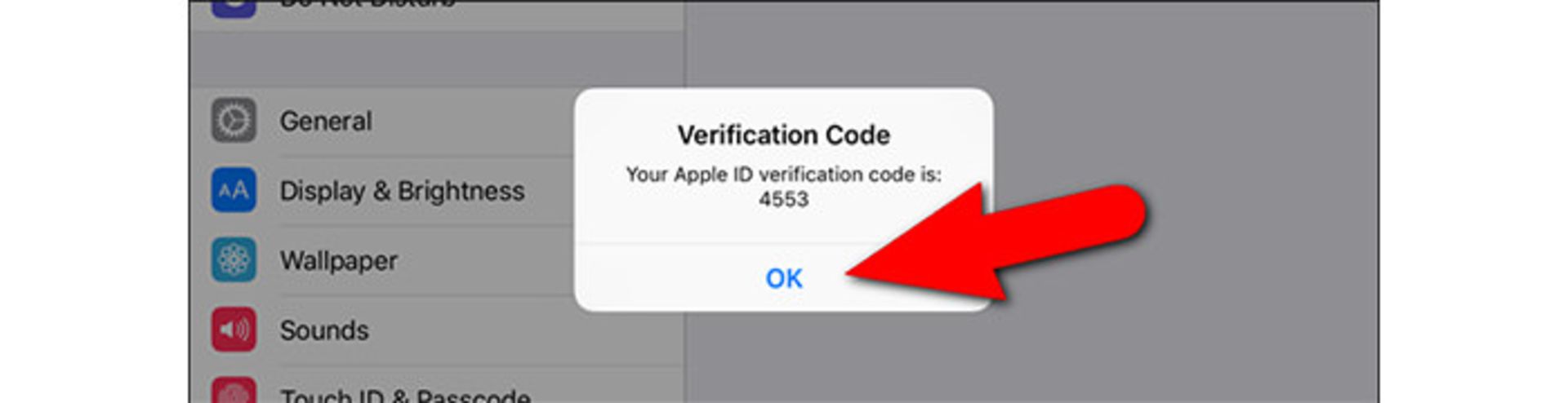
هنگام راهاندازي تأييد هويت دو مرحلهاي، يك كليد بازيابي (Recovery Key) در اختيار شما قرار ميگيرد كه ميتوانيد در صورت فراموشي رمز عبور اپل آيدي، از دست دادن دستگاه مورد اعتماد يا شماره تلفن مرتبط با ساخت اپل آيدي، از آن براي دسترسي دوباره به حساب متخصصي اپل خود استفاده كنيد.
تأييد هويت دو عاملي اپل براي اولينبار در سال ۲۰۱۵ ميلادي معرفي شد. تأييد دو عاملي يك روش بهبود يافته امنيتي است كه بهطور مستقيم با سيستمعامل iOS 9 و ال كاپيتان عجين شده است. به همين دليل براي بهرهمندي از اين روش بايد حداقل يكي از دستگاههاي اپلي شما داراي سيستمهاي عامل ياد شده باشد. روش ياد شده در ظاهر بسيار شبيه به تأييد هويت دو مرحلهاي است؛ هنگامي كه قصد تعريف كردن حساب متخصصي اپل خود را در دستگاه جديدي داريد، بايد ازطريق يك دستگاه قابل اعتماد و با استفاده از كد ۴ رقمي آن را تأييد كنيد.
تفاوت اين دو راهكار در اين است: تأييد هويت دو مرحلهاي قديمي، بهسادگي كادر محاورهاي حاوي كد ۴ رقمي را به شخص درخواستكننده نشان ميدهد. اما در روش تأييد هويت دو عاملي جديد، دستگاه اپلي مورد اعتماد شما بايد در حال اجراي سيستمعامل iOS 9 يا ال كاپيتان باشد تا بتواند يك مرحلهي اضافي قبل از ارائهي كد تأييد را نشان دهد. كادر محاورهاي ابتدا فهرستي از موقعيت مكاني تقريبي درخواست و يك نقشهي كوچكي بر پايهي آدرس آيپي دستگاه در حال استفاده را نشان ميدهد كه همان مرحلهي اضافي ياد شده است. اين درخواست ورود بايد قبل از نمايش كد تأييد، تصديق شود. در صورت عدم تصديق موقعيت مكاني و نبود درخواست ورود به حساب متخصصي از طرف خود شما، ميتوانيد درخواست ورود را از اين نقطه مسدود كنيد. ميتوانيد نمونهاي از فرايند تأييد دو عاملي را كه شامل يك مرحلهي تأييد اضافي است، در تصوير زير مشاهده كنيد.
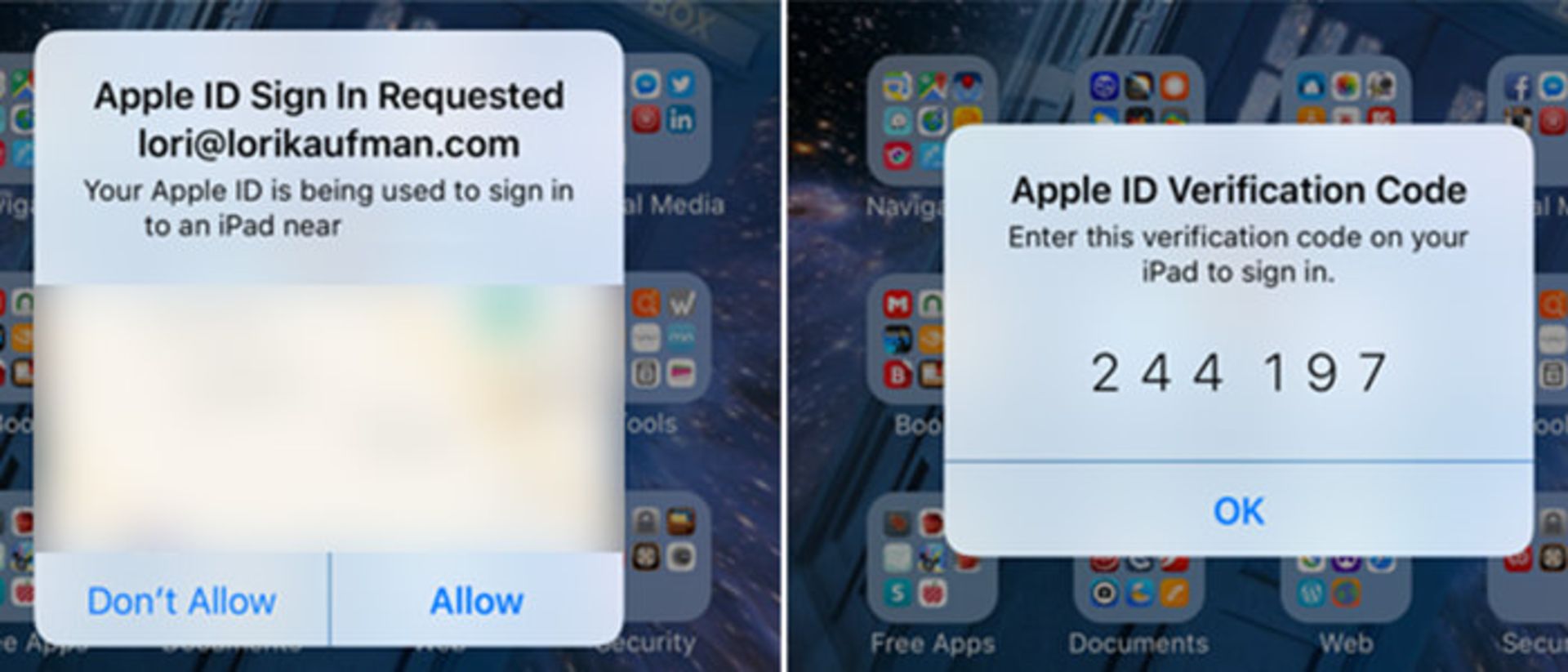
اين گام اضافي، امنيت بيشتري را نسبت به تأييد هويت دو مرحلهاي فراهم ميكند. همچنين، بهرهمندي از اين راهكار سريعتر و راهاندازي آن سادهتر است. شما بهراحتي ميتوانيد آن را در هر دستگاه داراي سيستمعامل iOS 9 يا سيستمعامل مك ال كاپيتان راهاندازي كنيد. هرچند برخلاف تأييد دو مرحلهاي، نميتوانيد در صورت فراموشي رمز عبور خود از كليد بازيابي استفاده كنيد؛ اما خوشبختانه، ميتوانيد با بازيابي حساب متخصصي خود (account recovery) دوباره به اپل آيدي دسترسي يابيد.
راهاندازي تأييد هويت دو عاملي براي اپل آيدي
اگر تا به امروز در حال استفاده از تأييد هويت دو مرحلهاي در اپل آيدي بودهايد، حال بايد قبل از راهاندازي تأييد هويت دو عاملي اقدام به غيرفعال كردن آن كنيد. براي انجام اين كار، ابتدا در وبسايت اپل آيدي وارد حساب متخصصي خود شويد. در بخش Security، روي لينك Edit واقع در سمت راست كليك كنيد. سپس روي عبارت “Turn Off Two-Step Verification” كليك كنيد. پس از اين كار بايد فرايند درخواست ايجاد سوالات امنيتي جديد و تأييد تاريخ تولد را تكميل كنيد. به محض سپري كردن اين مراحل، رايانامه تاييدي كه بيانگر غيرفعال شدن تأييد هويت دو مرحلهاي براي حساب متخصصي اپل شما است، دريافت خواهيد كرد.

ميتوانيد تأييد هويت دو عاملي را در همهي دستگاههاي اپلي داراي سيستمهاي عامل iOS 9 و macOS El Capitan يا نسخههاي بالاتر فعال كنيد. ما در اين مقاله از آيفون استفاده خواهيم كرد. بااينحال، اگر از رايانهي مك داراي سيستمعامل ال كاپيتان يا نسخههاي بروزتر استفاده ميكنيد، به مسير System Preferences → iCloud → Account Details مراجعه كرده و سپس روي Security كليك كنيد. حال عبارت “Turn on Two-Factor Authentication” را بزنيد. در ادامه بايد دستورالعملهاي روي صفحه (on-screen) را دنبال كنيد.
در يك دستگاه داراي iOS، روي آيكون Settings موجود در صفحهي خانگي ضربه بزنيد.
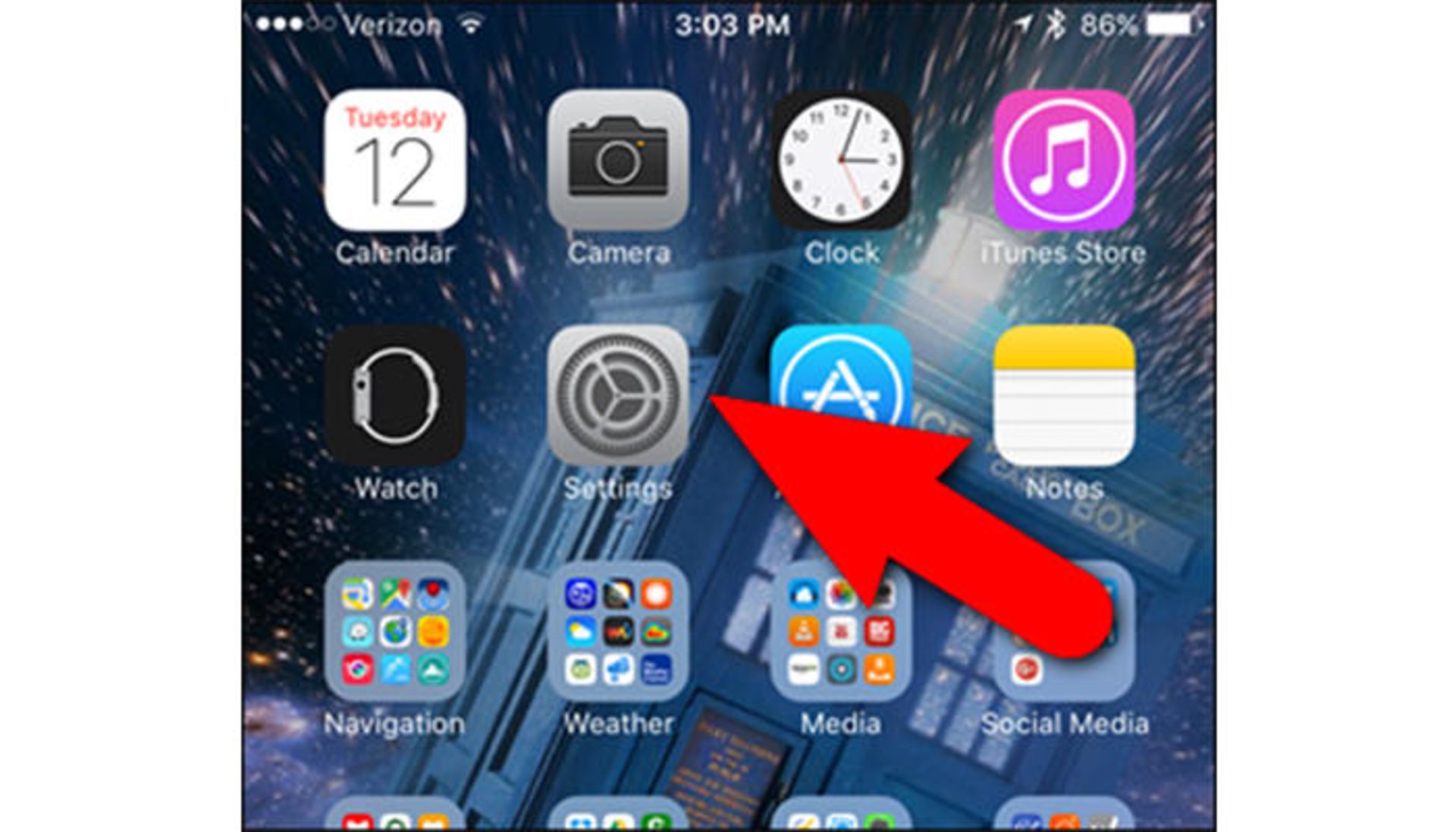
در صفحهي Settings گزينهي iCloud را لمس كنيد.
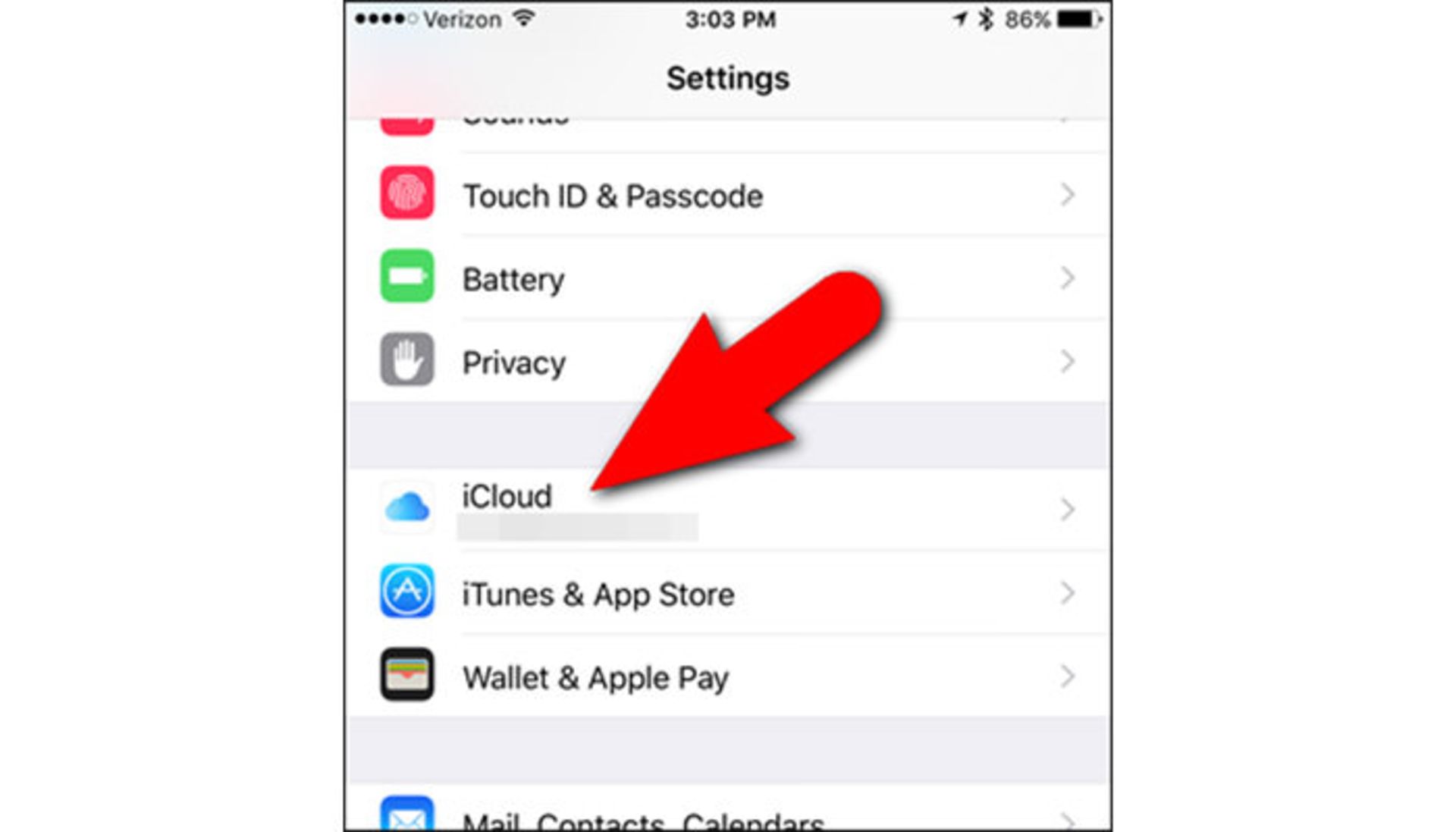
روي نام حساب متخصصي واقع در بالاي صفحهي آيكلاد ضربه بزنيد.
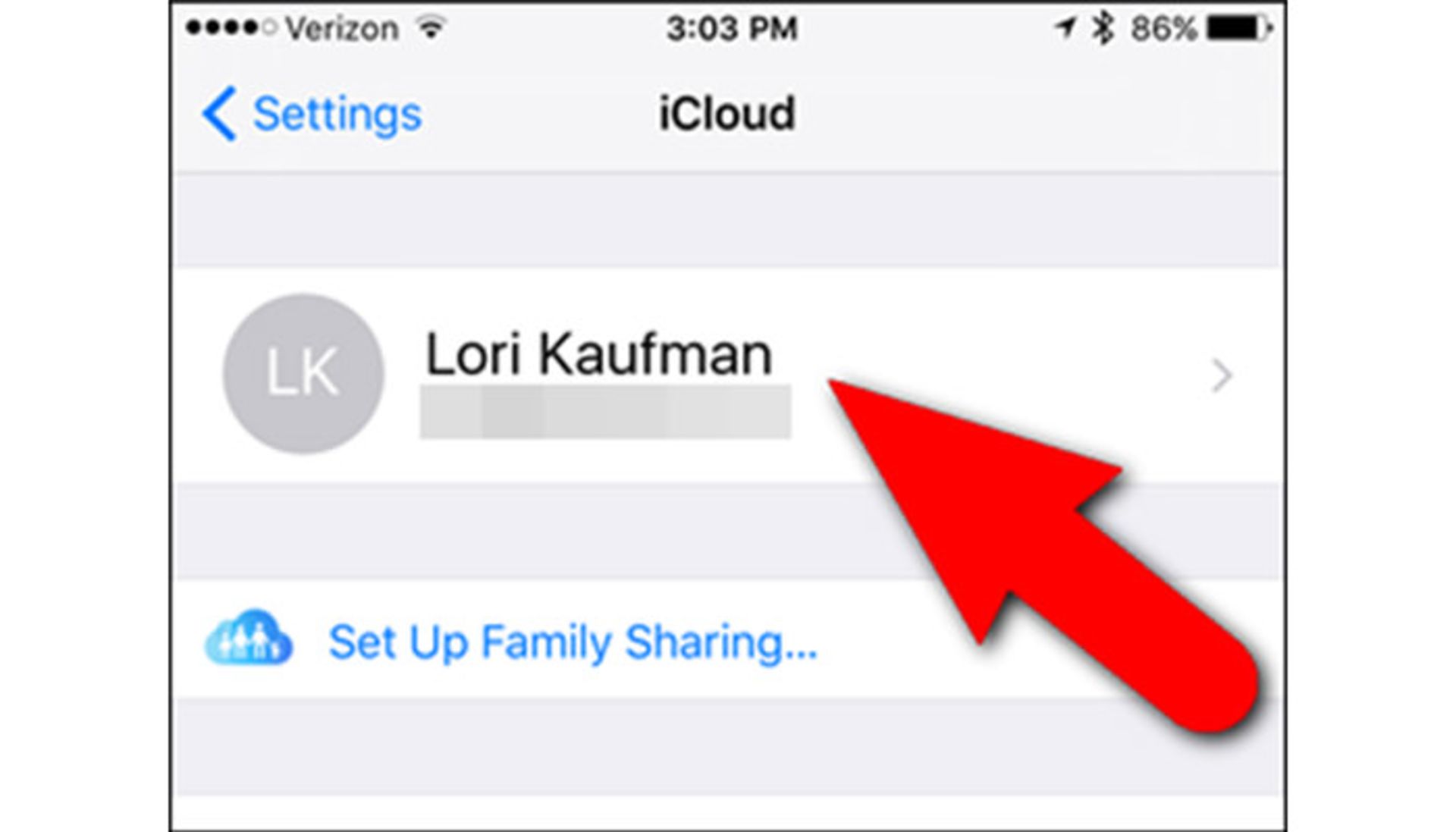
اگر رمز عبور خود را تغيير داده باشيد، احتمالا سوالات امنيتي (كه براي غيرفعال كردن تأييد هويت دو مرحلهاي مجبور به تغيير آن شديد) يا ديگر اطلاعات موجود در حساب متخصصيتان، براي ورود دوباره به حساب متخصصي آيكلاد از شما درخواست خواهد شد. رمز عبور خود را وارد كرده و روي OK ضربه بزنيد.
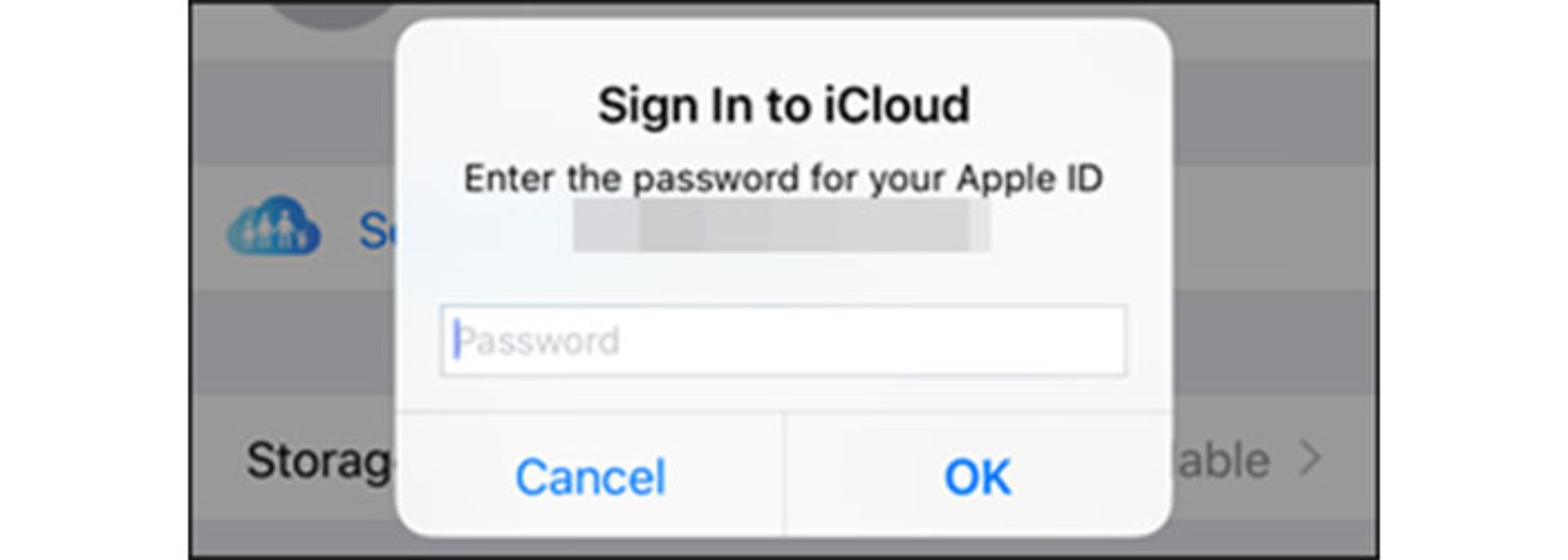
در صفحهي مربوطبه اپل آيدي گزينهي Password & Security را لمس كنيد.
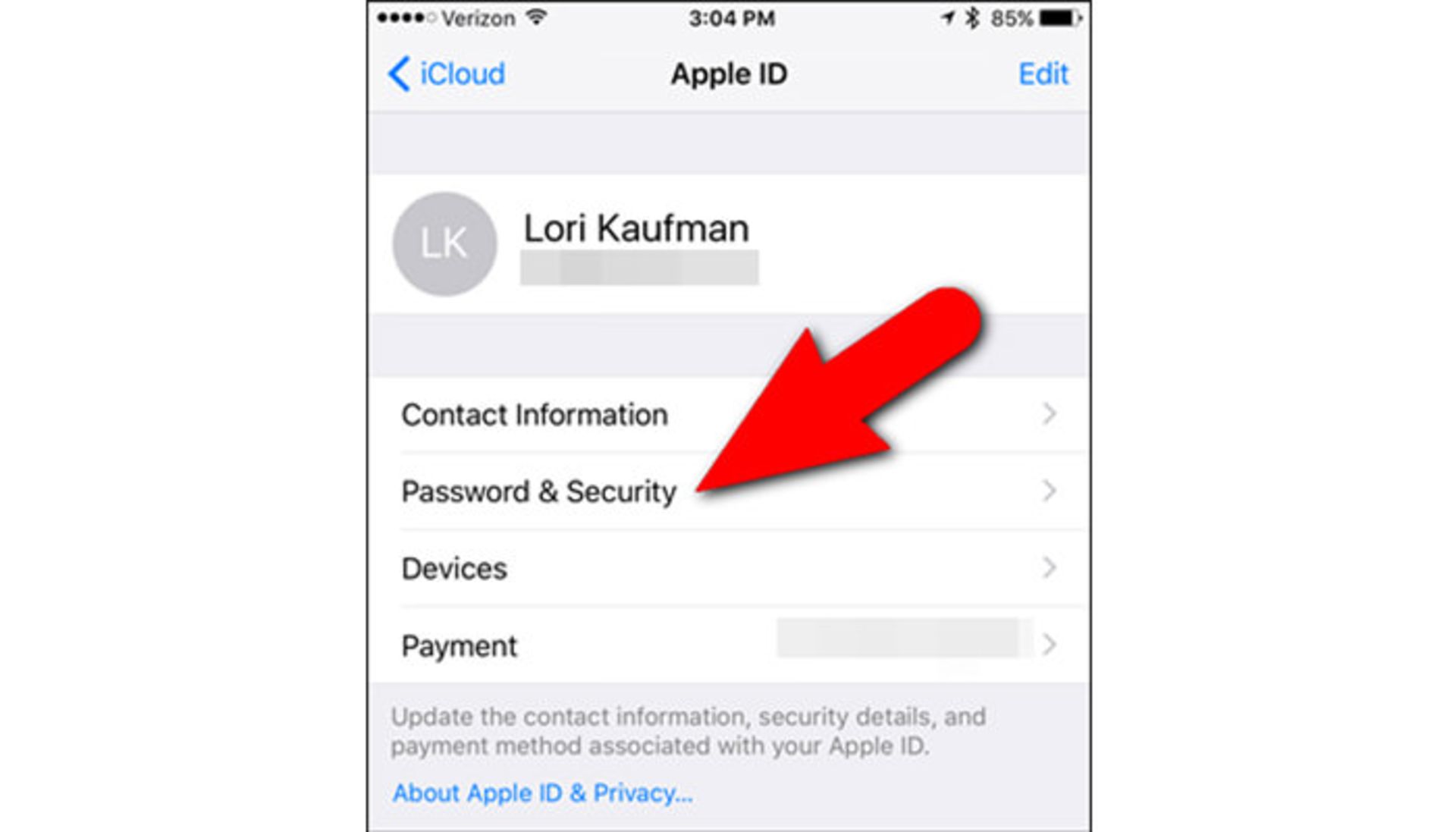
در صفحهي Password & Security، روي لينك “Set Up Two-Factor Authentication” ضربه بزنيد.
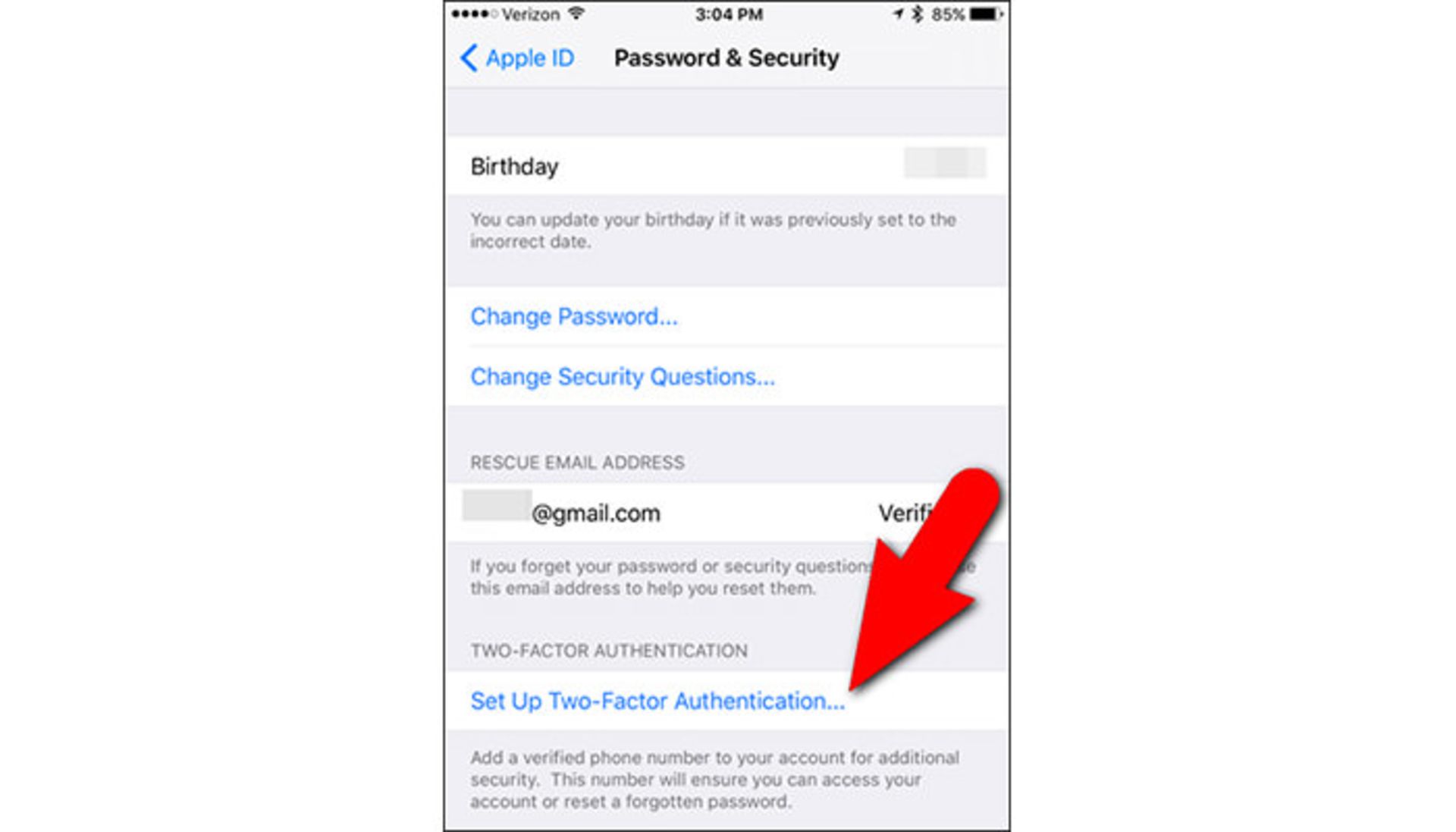
سپس روي عبارت Continue موجود در پايين صفحهي Two-Factor Authentication كليك كنيد.
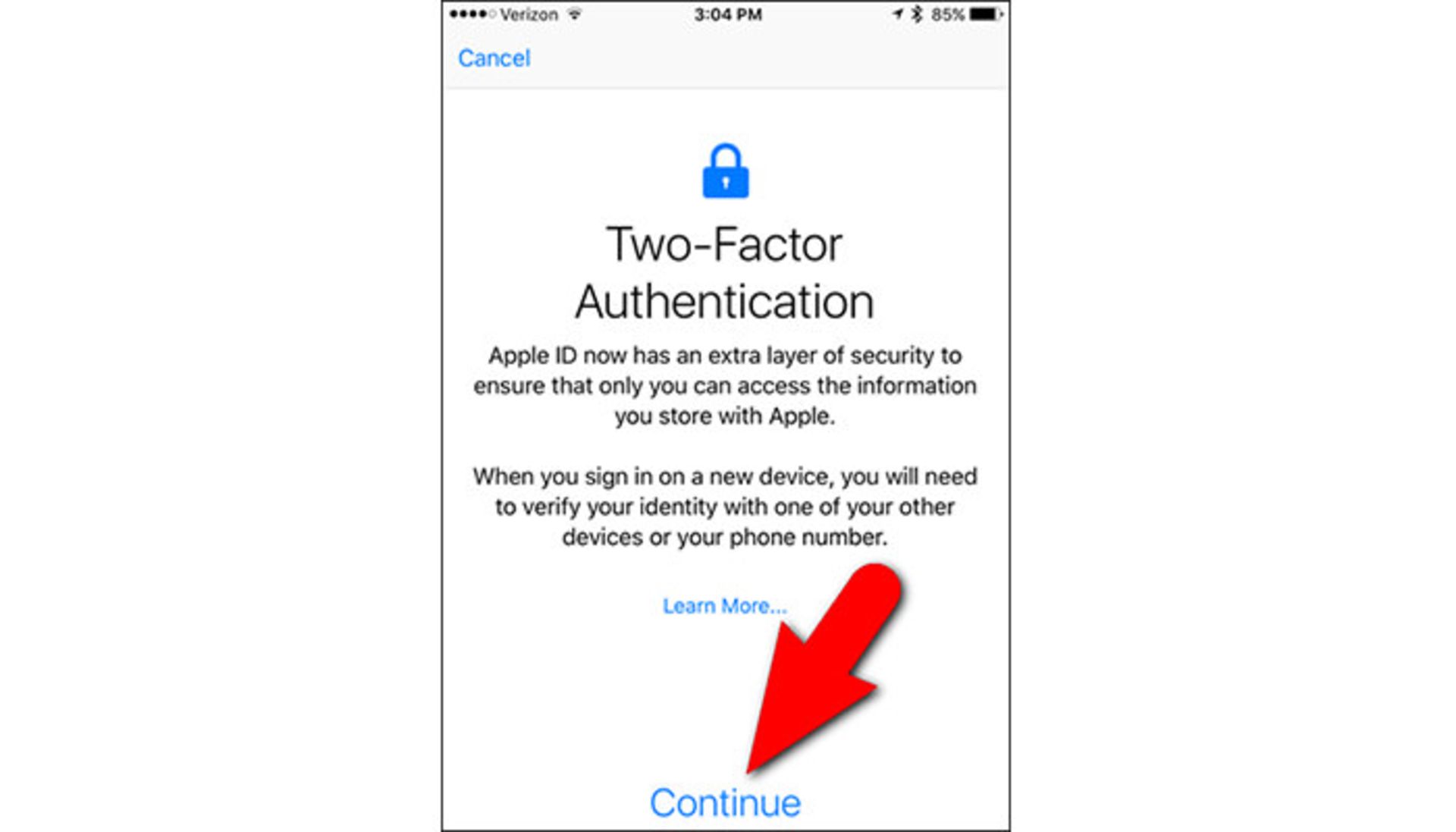
اگر هر دستگاه اپلي ديگري داشته باشيد كه هنوز با اپل آيدي شما در ارتباط بوده و داراي سيستمهاي عامل iOS 9 يا ال كاپيتان و نسخههاي بروزتر نيست، با كادر محاورهاي زير روبهرو خواهيد شد. خوشبختانه تا هر زمانيكه يك كد تأييد شش رقمي به انتهاي رمز عبور خود اضافه ميكنيد، ميتوانيد از يك دستگاه قديمي براي ورود به حساب متخصصي خود (log in) استفاده كنيد. براي ادامهي كار روي Turn On Anyway ضربه بزنيد.
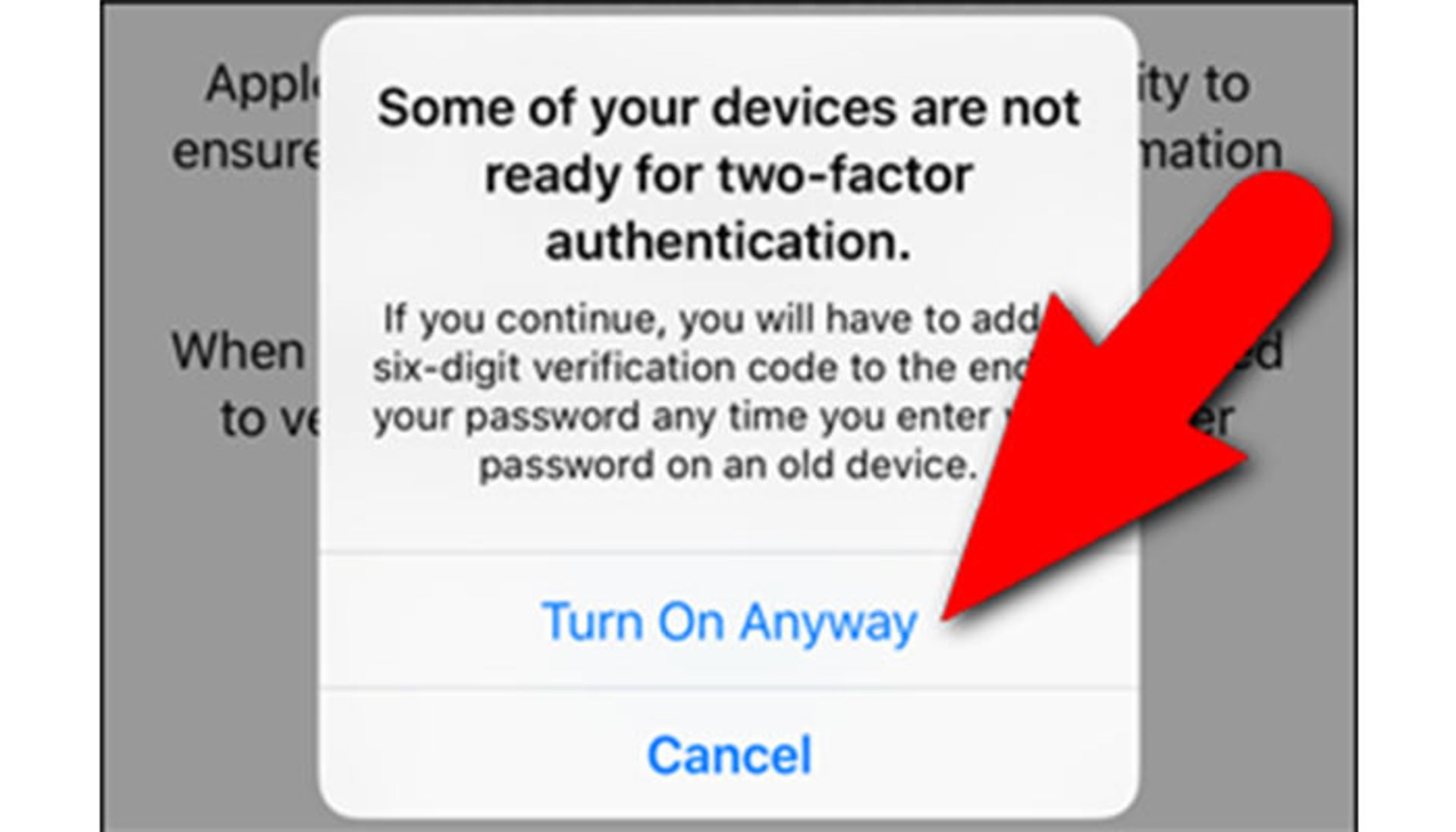
در صفحهي شماره تلفن، اطمينان حاصل كنيد كه جعبهي مربوطبه شماره، حاوي شماره تلفني باشد كه بتوانيد براي تأييد هويت خود از آن استفاده كنيد. در صورت نبود شماره تلفن مرتبط با يك دستگاه داراي سيستمعامل 9 iOS، در زير بخش Verify Using روي Text Message يا Phone Call به منظور انتخاب روشي كه براي دريافت كدهاي تأييد در دستگاههاي غير اپلي ميخواهيد، ضربه بزنيد. سپس Next را لمس كنيد.
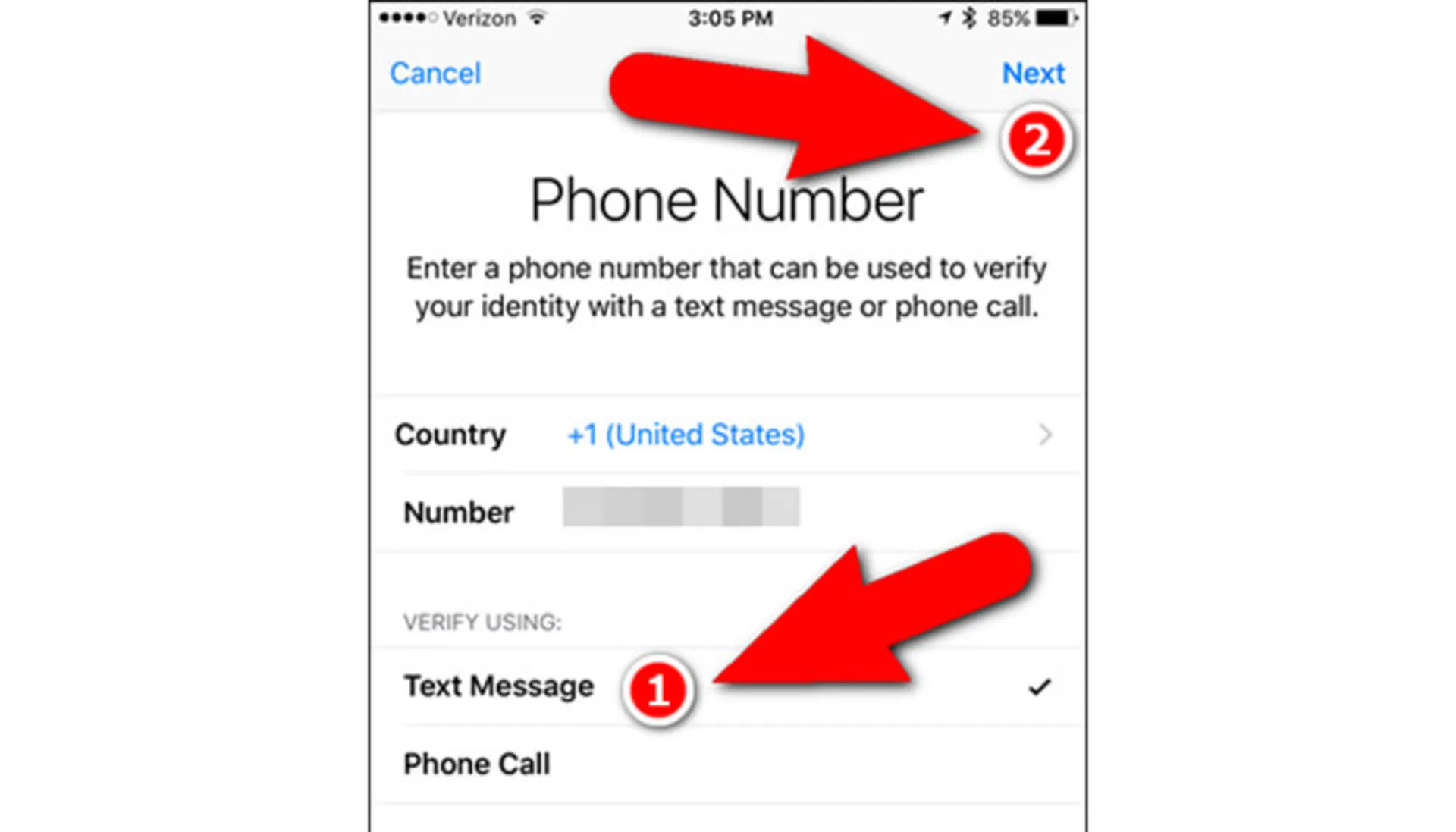
با بازگشت به صفحهي Password & Security بايد كلمهي On را مقابل گزينهي Two-Factor Authentication مشاهده كنيد. همچنين، رايانامهي مبتنيبر حفاظت شدن اپل آيدي با استفاده از تأييد هويت دو عاملي دريافت خواهيد كرد.
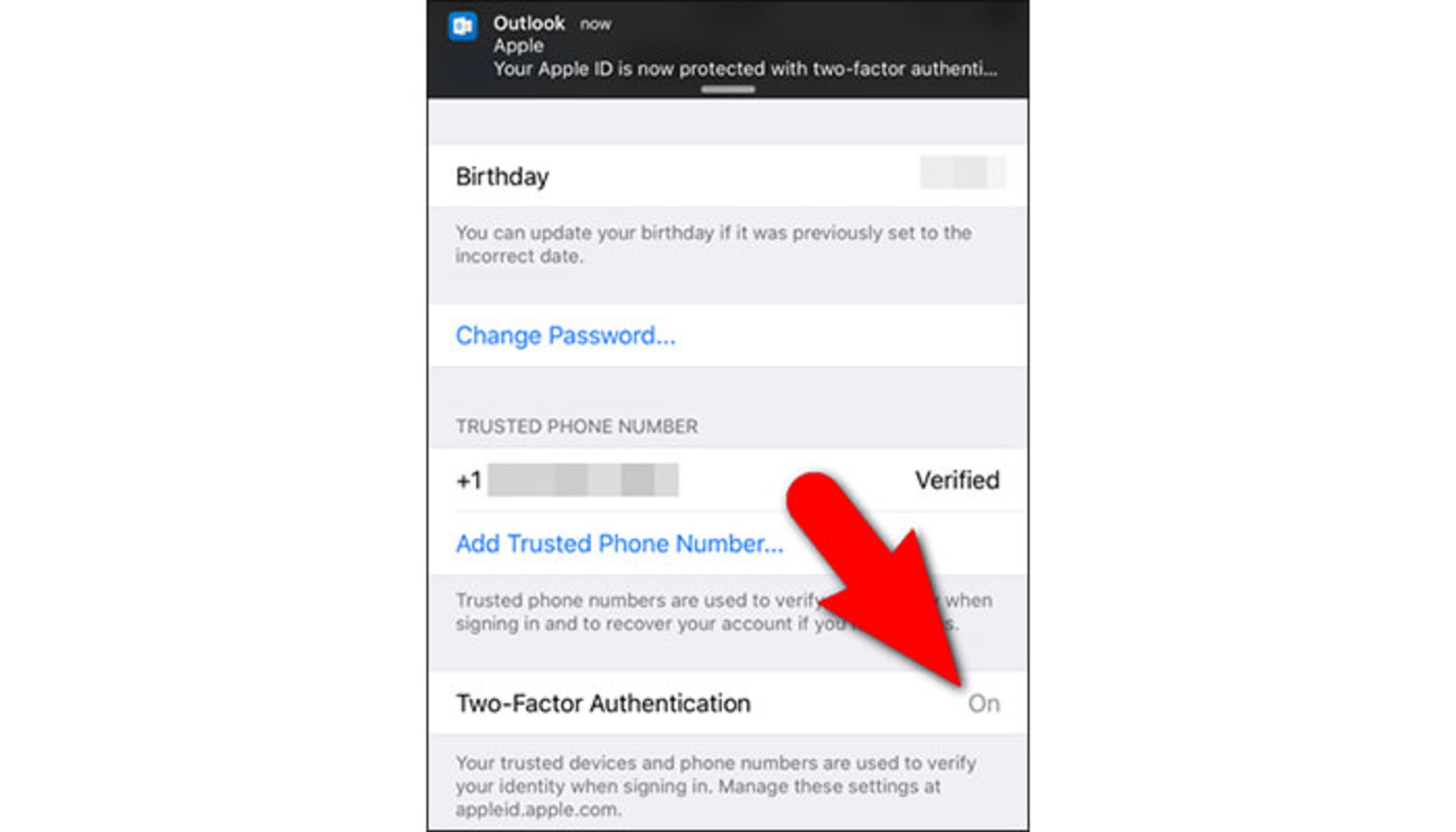
هماكنون، در دفعات بعدي ورود به حساب متخصصي ازطريق دستگاهي كه هنوز مورد اعتماد شما نيست، اعلانيهاي در دستگاه قابل اعتماد خود دريافت خواهيد كرد كه اپل آيدي استفاده شده براي ورود به حساب متخصصي در دستگاهي مانند آيپد همراهبا مكان تقريبي آن را بر پايهي آدرس آيپي دستگاهي كه به حساب متخصصي وارد شده است، در اختيار شما قرار خواهد داد.
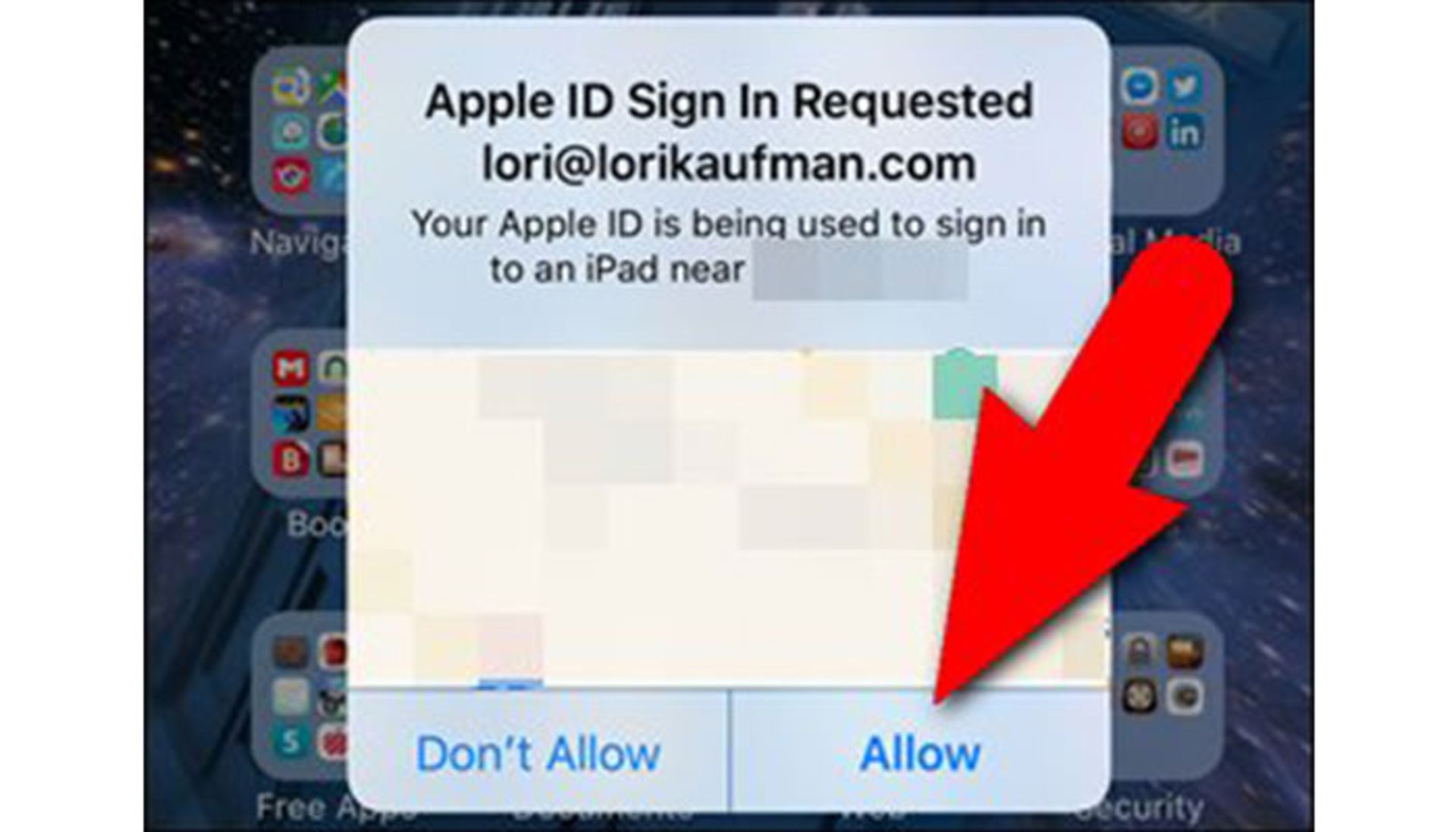
اگر خود شما درحال ورود به دستگاه هستيد (حتي اگر موقعيت مكاني را تشخيص ندهيد)، در كادر محاورهاي به منظور ادامهي فرايند ورود ازطريق دستگاههاي غيرقابل اعتماد، در دستگاه مورد اعتماد خود روي Allow ضربه بزنيد. بااينحال، در صورت عدم تشخيص موقعيت مكاني و شخصي كه قصد ورود به حساب متخصصي شما را دارد، روي Don’t Allow ضربه بزنيد تا از ورود ساير اشخاص ازطريق ديگر دستگاههاي اپلي جلوگيري كنيد.
پس از صدور اجازهي ورود، كد تأييد در دستگاه مورد اعتماد نمايان ميشود كه بايد براي تكميل فرايند ورود ازطريق ديگر دستگاهها از آن استفاده كنيد.
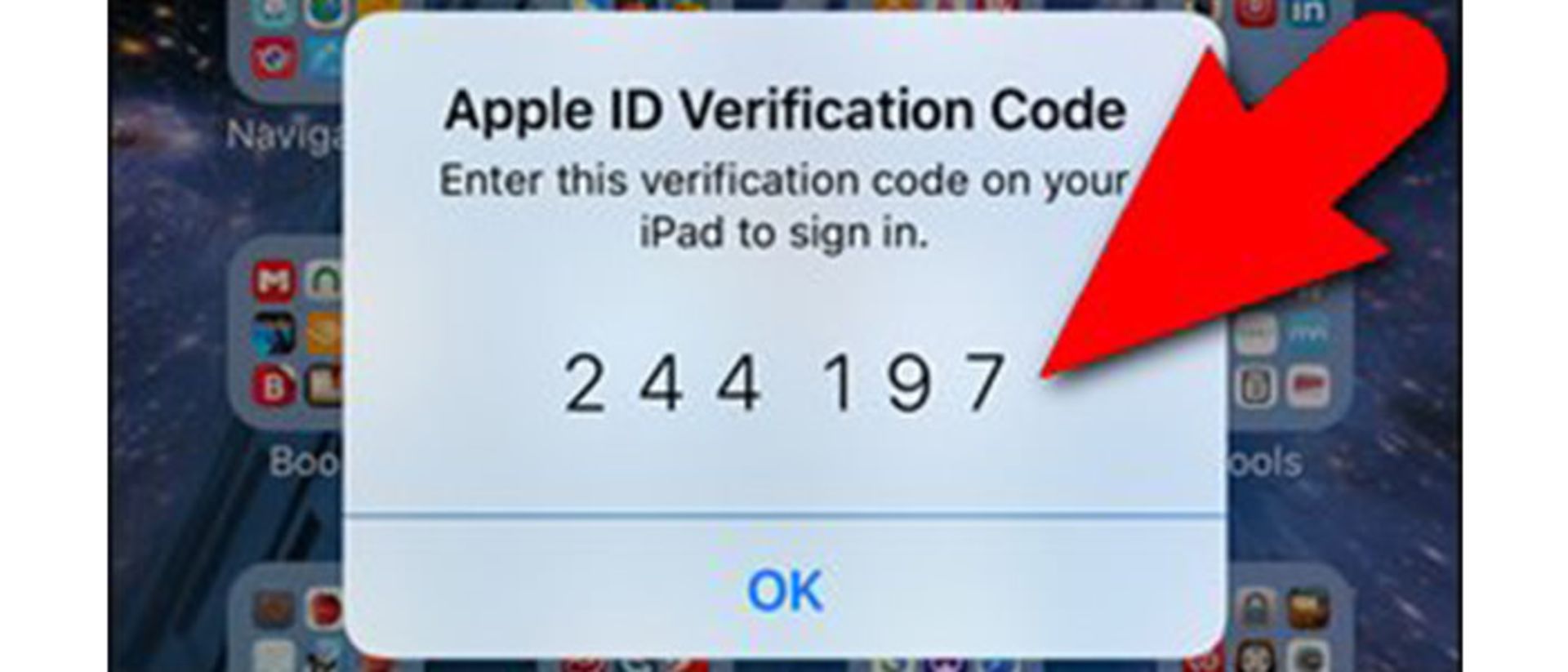
براي مثال، ما رمز عبور و سوالات امنيتي خود را در حساب متخصصي اپل تغيير داديم. بنابراين، مجبور به ورود دوباره در فروشگاه آيتونز موجود در آيپد خود شديم. بهطوريكه در كادر محاورهاي ورود به حساب متخصصي، رمز عبور جديد را وارد كرده و روي OK ضربه زديم.
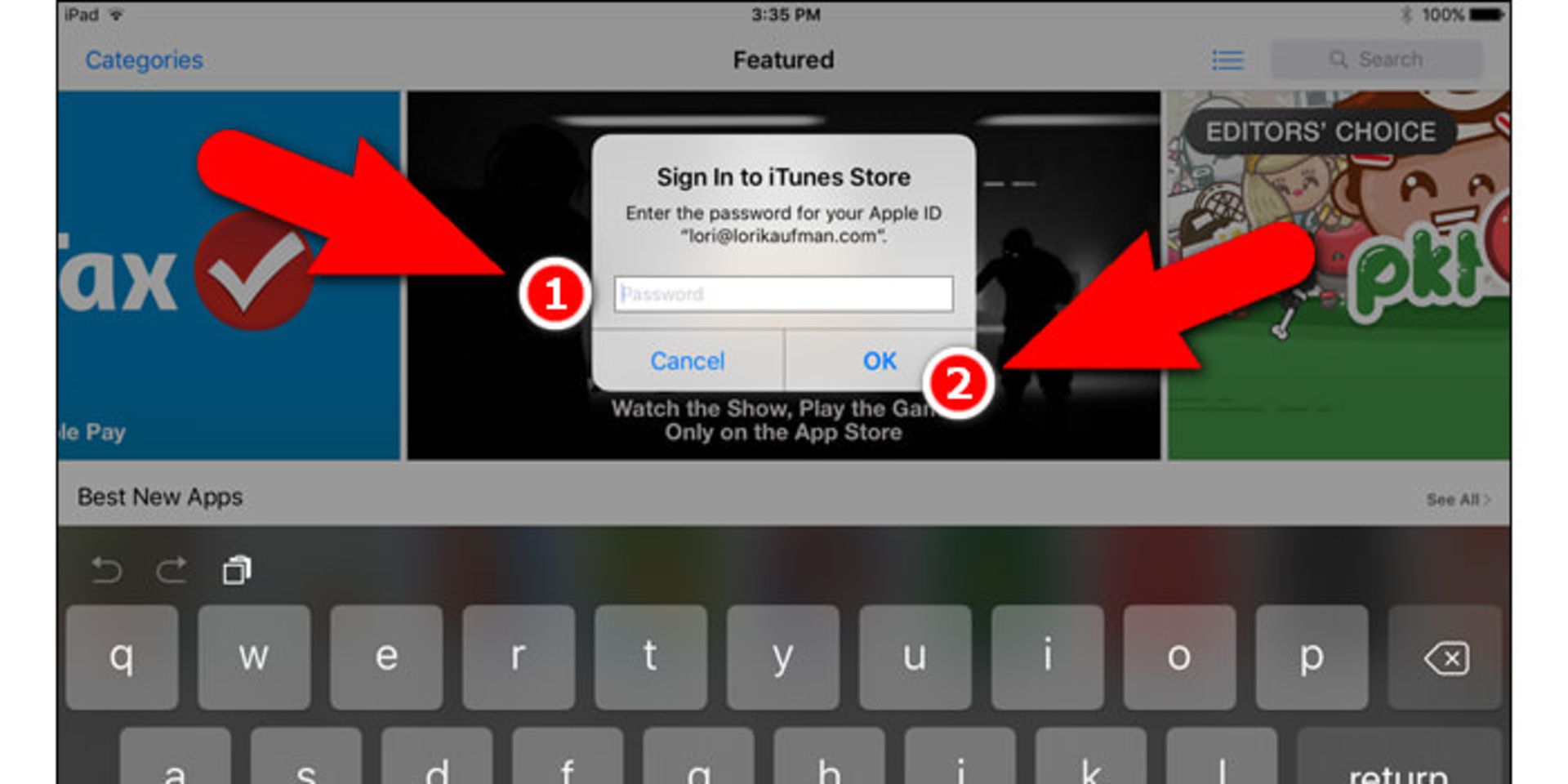
بلافاصله كد تأييد شش رقمي دريافت شده در دستگاه مورد اعتماد ما در آيپد درخواست شد كه پس از وارد كردن آن قادر به خريد يا دريافت نرمافزارها و محتواي ديگر از فروشگاه آيتونز شديم.
هنگامي كه با استفاده از كد تأييد وارد حساب متخصصي شديد، ديگر نميتوانيد درخواستي براي دريافت يك كد تأييد در آن دستگاه داشته باشيد؛ مگر اينكه از حساب متخصصي اپل خود بهطور كامل خارج شده، دستگاه خود را پاكسازي كرده و آن را بهعنوان يك دستگاه جديد راهاندازي كنيد. همچنين به دلايل امنيتي نيازمند تغيير رمز عبور خود خواهيد بود.
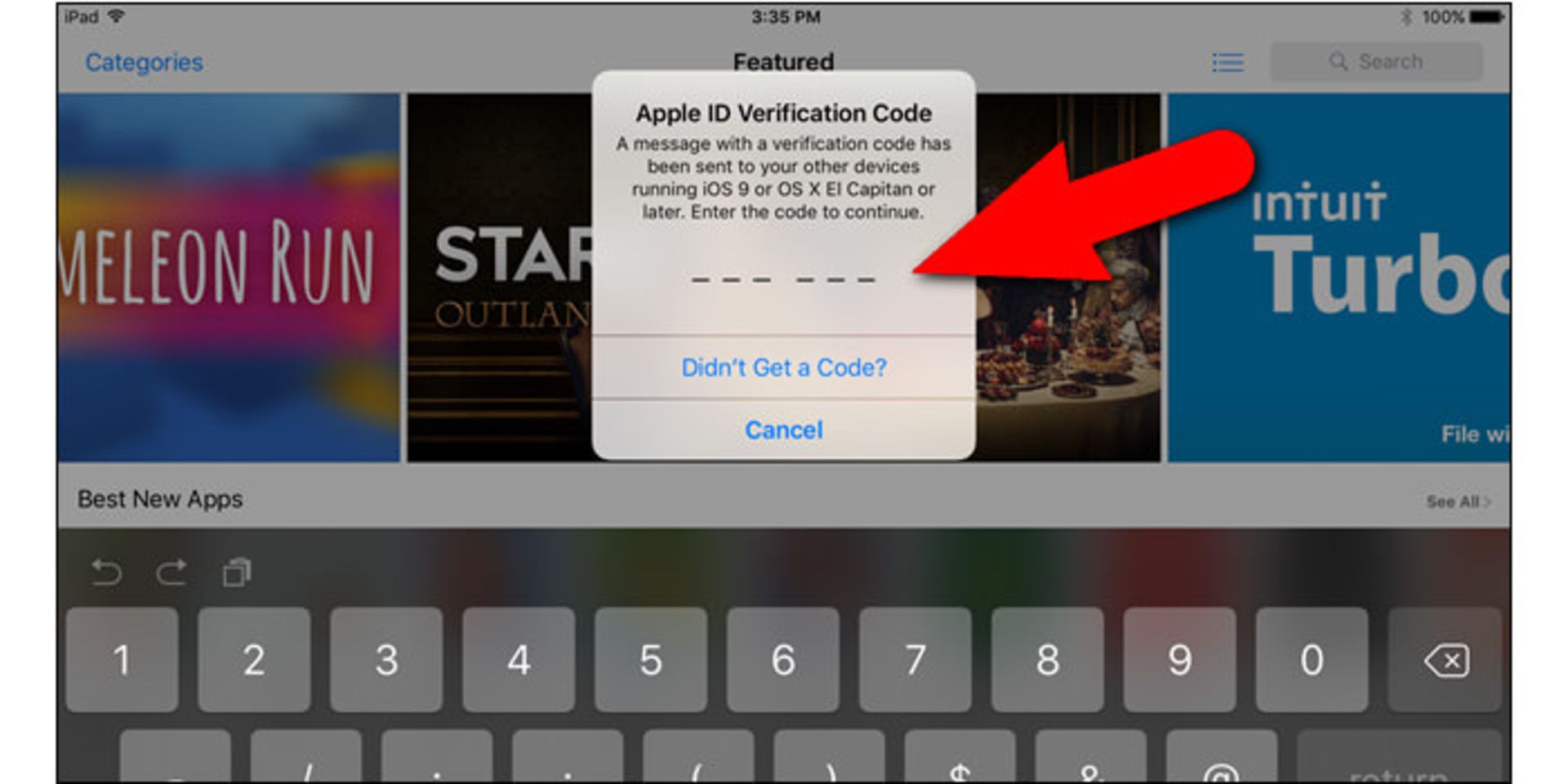
درواقع، فرايند مشابهي را كه هنگام ورود به حساب متخصصي آيكلاد براي اولينبار ازطريق يك مرورگر جديد خواهيد داشت را تجربه خواهيد كرد.
راهاندازي تأييد هويت دو مرحلهاي براي اپل آيدي
در صورتي كه سيستمعامل دستگاههاي اپلي شما قديميتر از iOS 9 يا ال كاپيتان باشد اما قصد حفاظت از دستگاه خود با امنيتي مضاعف داشته باشيد، ميتوانيد تأييد هويت دو مرحلهاي را فعالسازي كنيد. خوشبختانه تأييد دو مرحلهاي هنوز قابل دسترس بوده و پيشبيني ميشود كه همين روند در آينده هم ادامه يابد. حتي اگر اين راهكار ايمني كمتري نسبت به تأييد هويت دو عاملي داشته باشد، باز هم ميتواند بهعنوان لايهي امنيتي مضاعف در حساب متخصصي اپل مورد استفاده قرار گيرد.
به منظور راهاندازي تأييد هويت دو مرحلهاي براي اپل آيدي خود، مرورگر وب خود را اجرا كرده و به آدرس appleid.apple.com مراجعه كنيد. سپس وارد حساب متخصصي اپل خود شده و در بخش Security، روي لينك Get Started كليك كنيد.
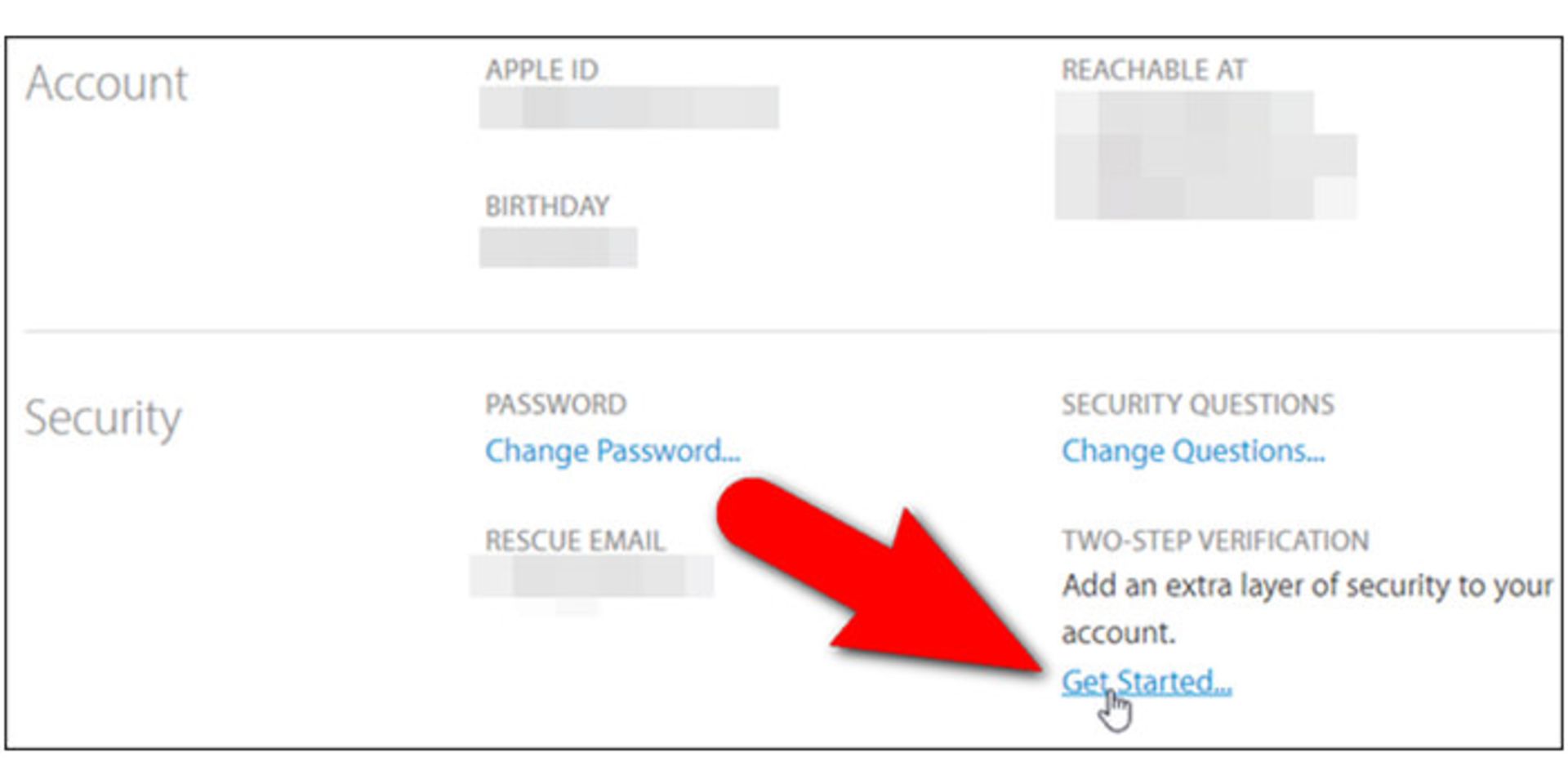
كادر محاورهاي نمايان شده، از شما ميخواهد تا به دو سؤال امنيتي كه هنگام ساخت حساب متخصصي جواب دادهايد، پاسخ دهيد. اگر جواب خود را به ياد نداريد، به منظور بازنشاني سوالات امنيتي روي لينك Reset your security questions كليك كنيد. درغير اين صورت، جواب خود را وارد كرده و روي لينك Continue كه در ادامه فعال ميشود، كليك كنيد.
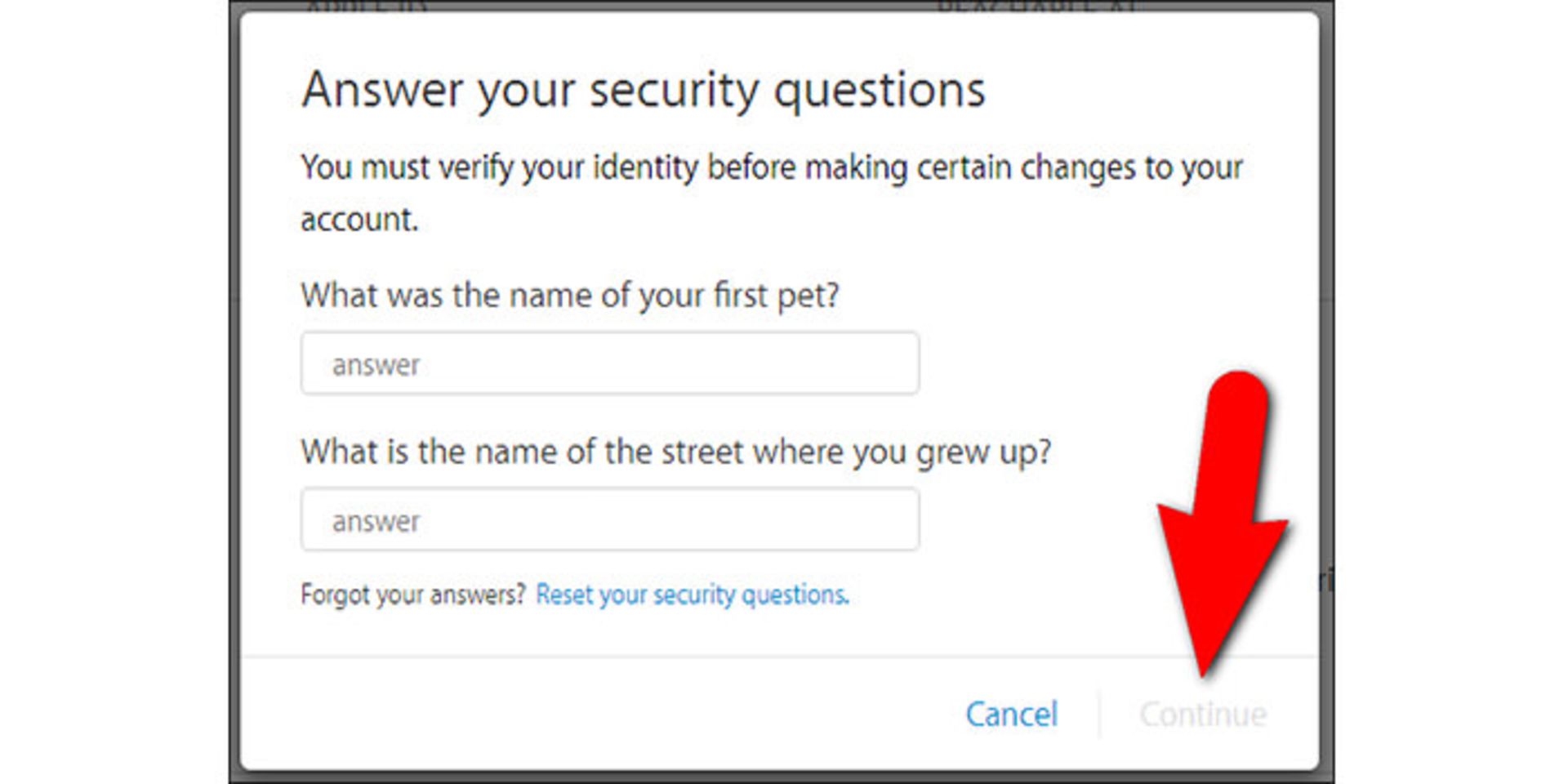
اگر سوالات امنيتي خود را بازنشاني كنيد، قبل از اينكه بتوانيد تأييد هويت دو مرحلهاي را فعال كنيد، بايد كمي صبوري به خرج دهيد. به اين صورت كه، در همهي آدرسهاي رايانامه مرتبط با حساب متخصصي اپل خود رايانامهي دريافت خواهيد كرد كه حاوي زمان و تاريخ دقيق راهاندازي تأييد هويت دو مرحلهاي است.
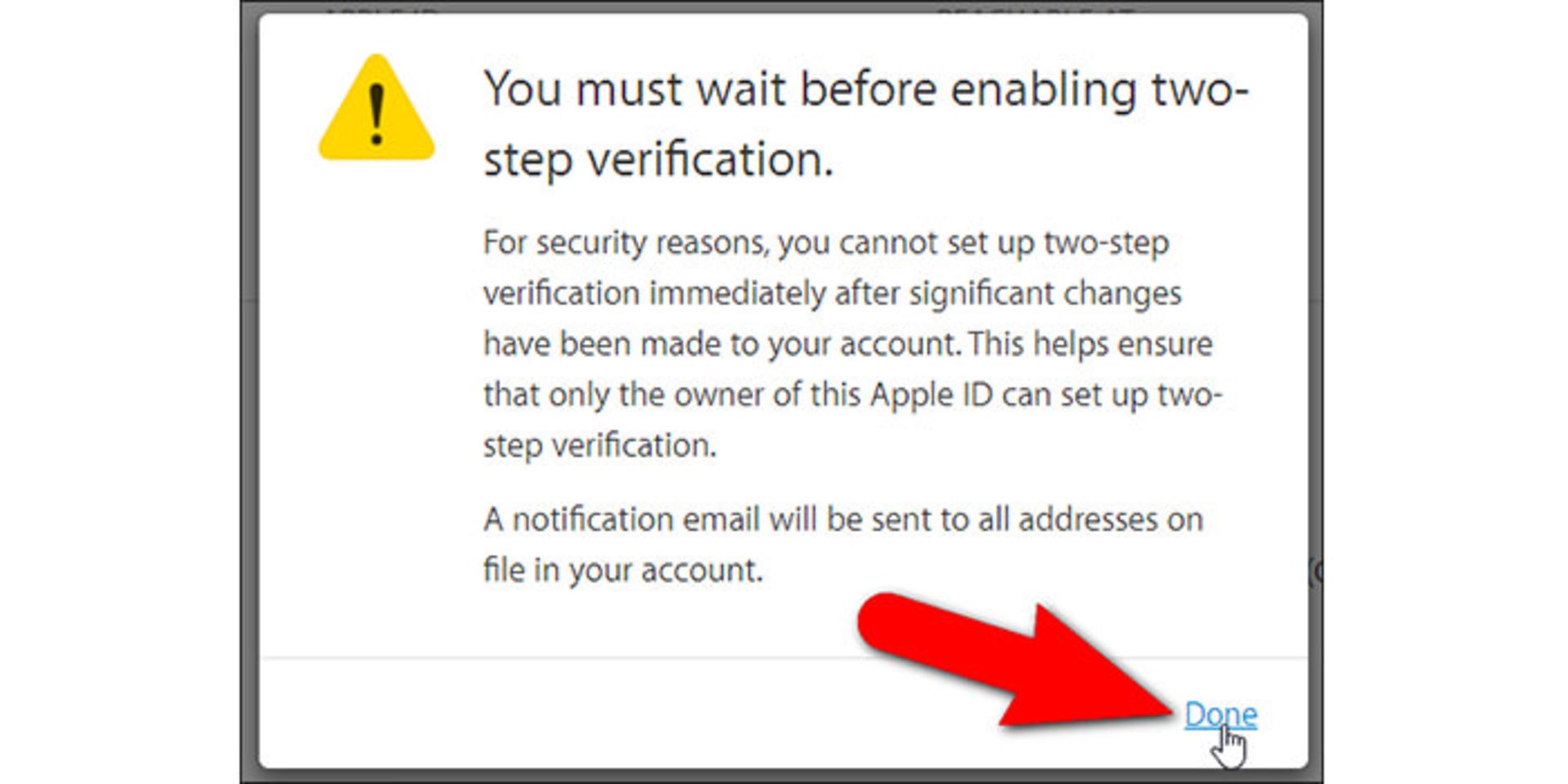
همچنين پيامي مشابه با آنچه كه در رايانامه دريافت خواهيد كرد را در بخش Security حساب متخصصي اپل خود هم مشاهده خواهيد كرد.
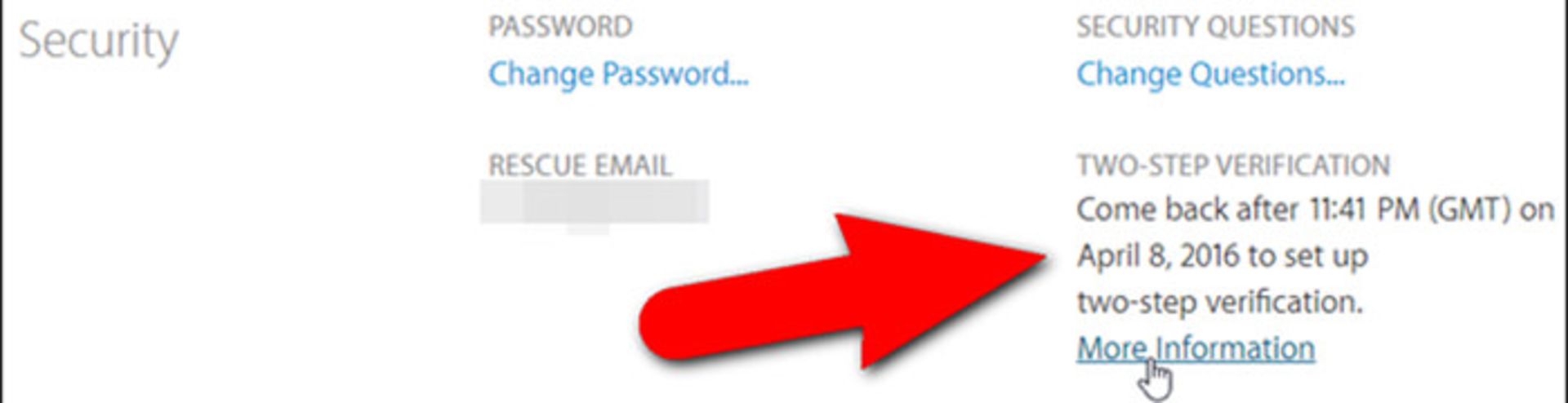
هنگامي كه قادر به راهاندازي تأييد هويت دو مرحلهاي شديد، وارد اكانت اپل خود شده و روي Get Started موجود در بخش Security كليك كنيد. سپس در صفحهاي كه در ادامه ظاهر ميشود روي Continue كليك كنيد.
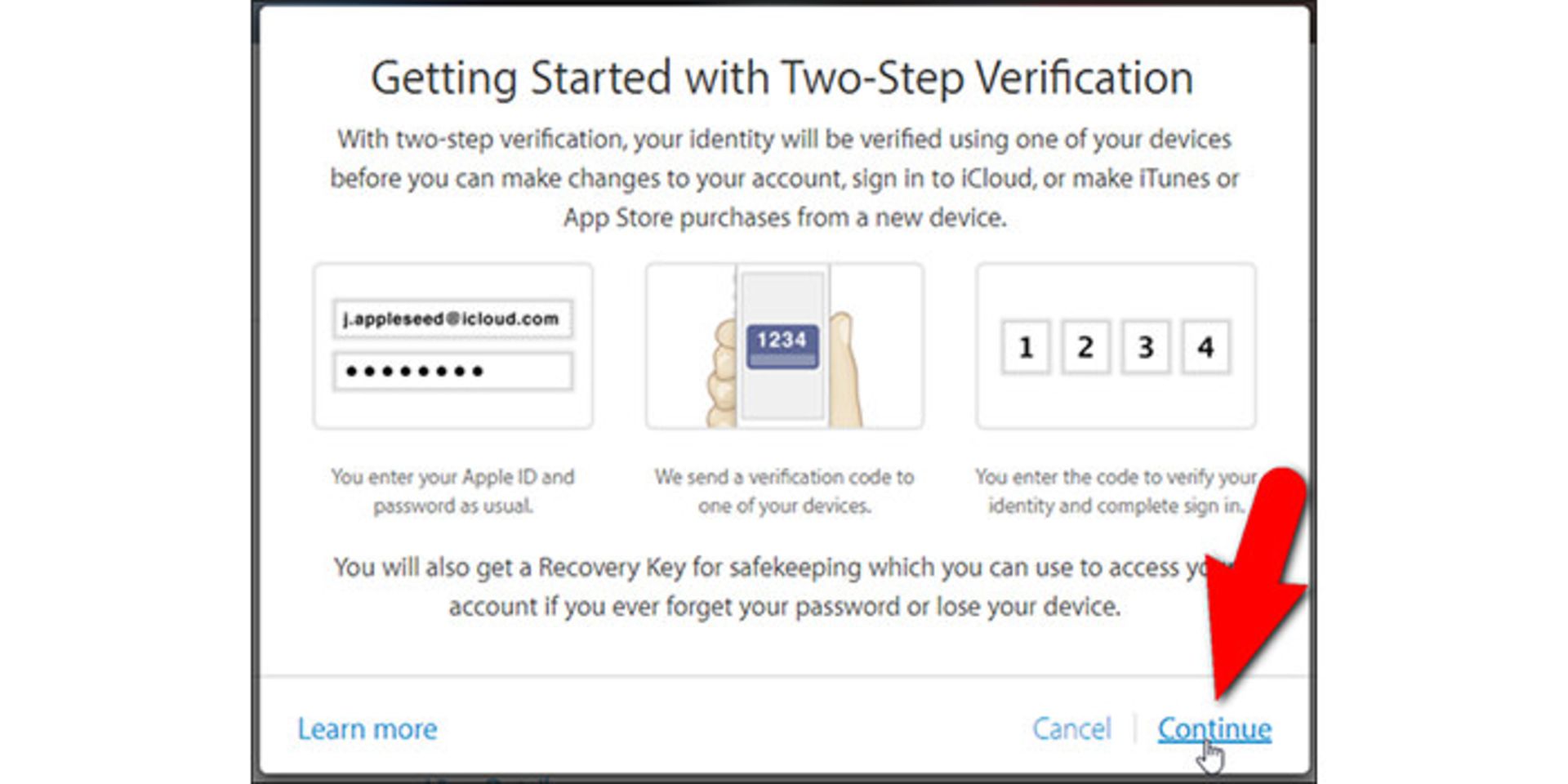
در صفحهي Add a trusted phone number، شماره همراهي را كه مايل به دريافت كد تأييد هنگام ورود به حساب متخصصي هستيد، وارد كنيد. سپس روي Continue كليك كنيد.
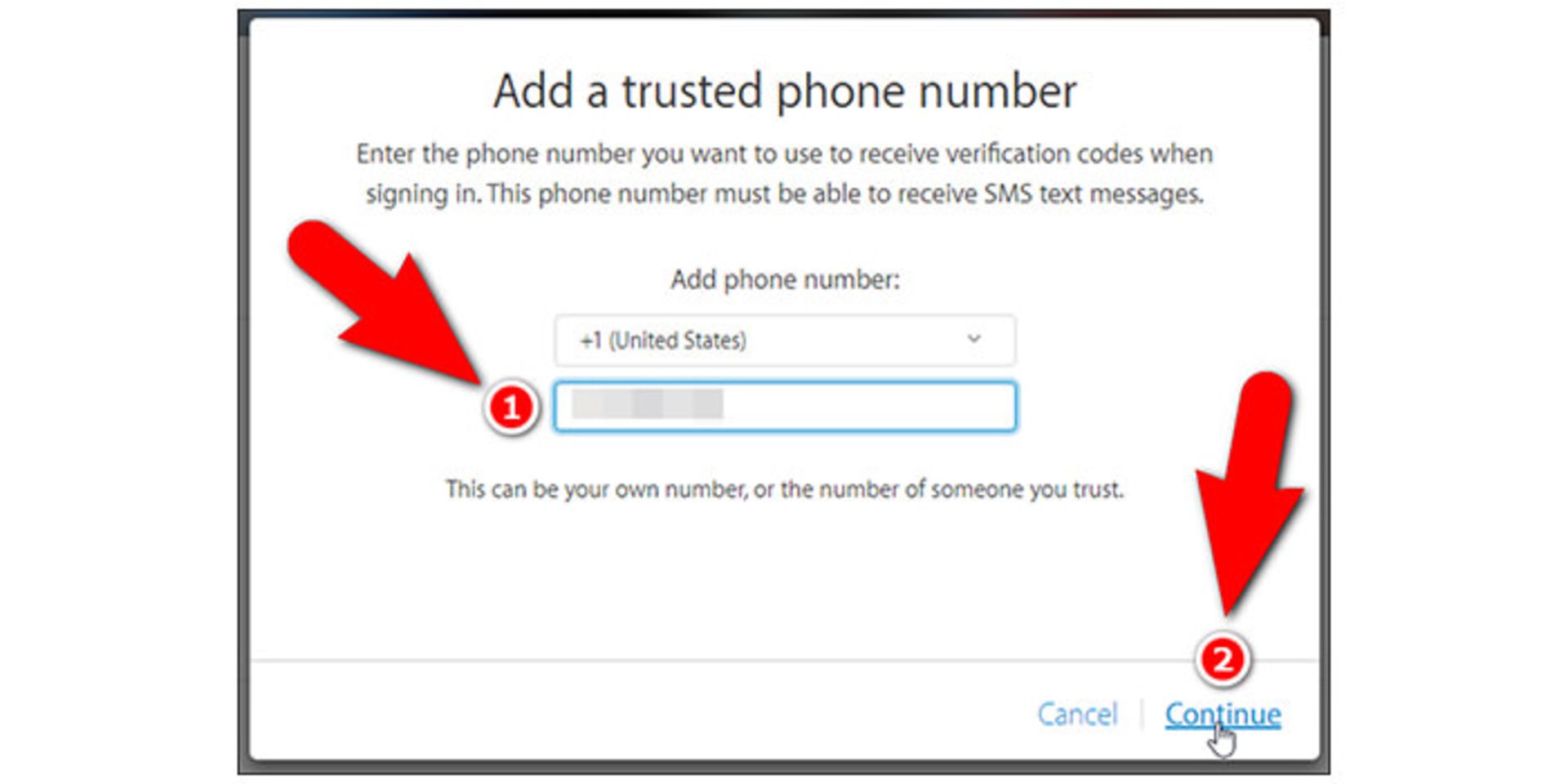
در ادامه كد تاييدي را ازطريق پيامك در شماره تلفني كه قبلا مشخص كرديد، دريافت خواهيد كرد. كد ياد شده را در صفحهي Verify Phone Number وارد كرده و روي لينك Verify كليك كنيد.
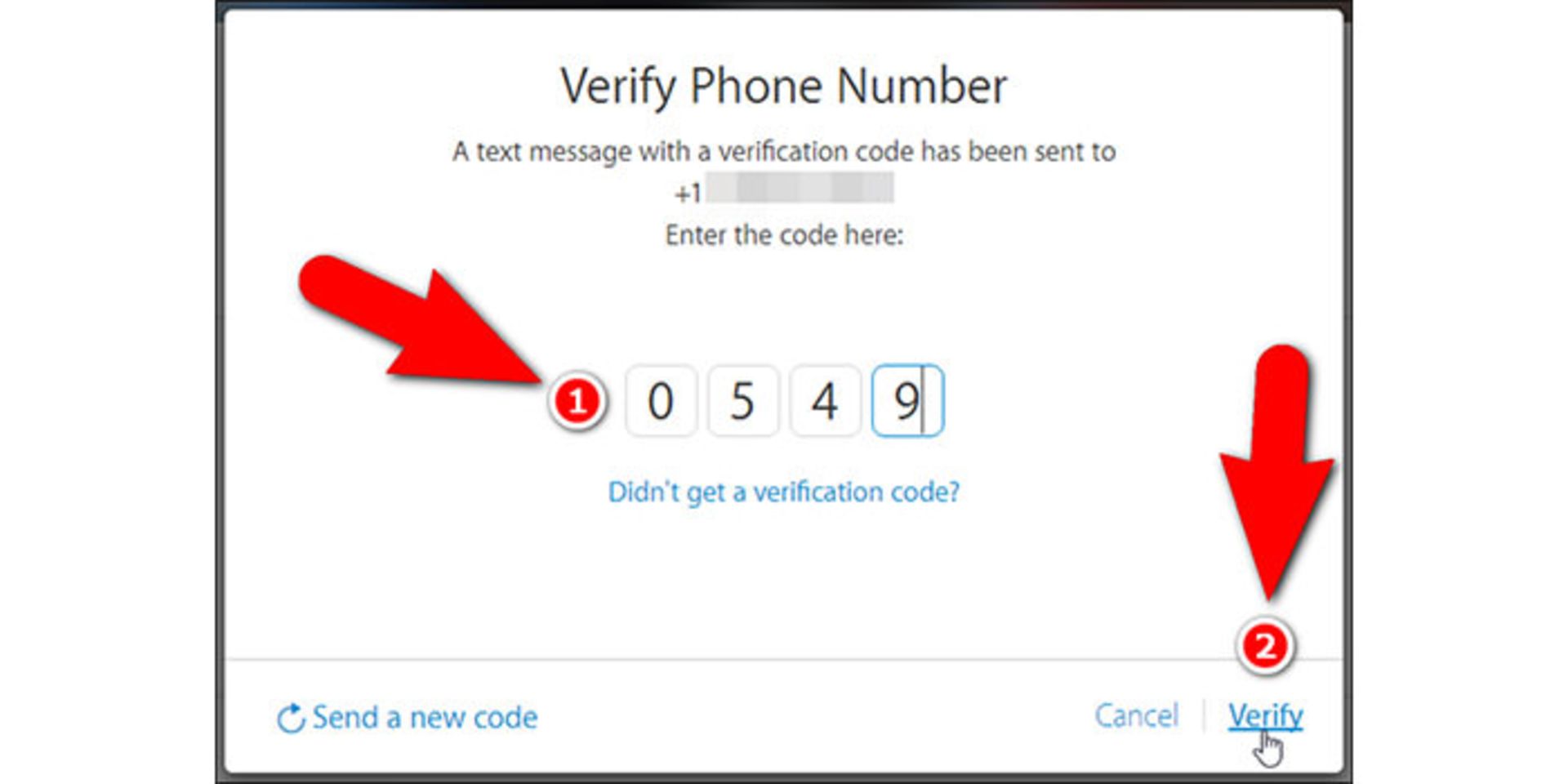
حالا ميتوانيد هر دستگاه داراي سيستمعامل iOS كه ميخواهيد بهعنوان يك دستگاه مورد اعتماد استفاده كنيد را در سيستم تعريف و تأييد كنيد. دستگاههاي مورد اعتماد شما، دستگاههاي داراي سيستمعامل iOS هستند كه ميتوانيد كدهاي تأييد را هنگام ورود به حساب متخصصي اپل خود روي آنها دريافت كنيد. چنين دستگاهي بايد داراي نرمافزار Find My iPhone باشد. پس از راهاندازي قابليت Find My iPhone در دستگاه مورد اعتماد خود، روي Refresh Devices كليك كنيد تا دستگاههاي جديد در فهرست جاري قابل مشاهده باشد.
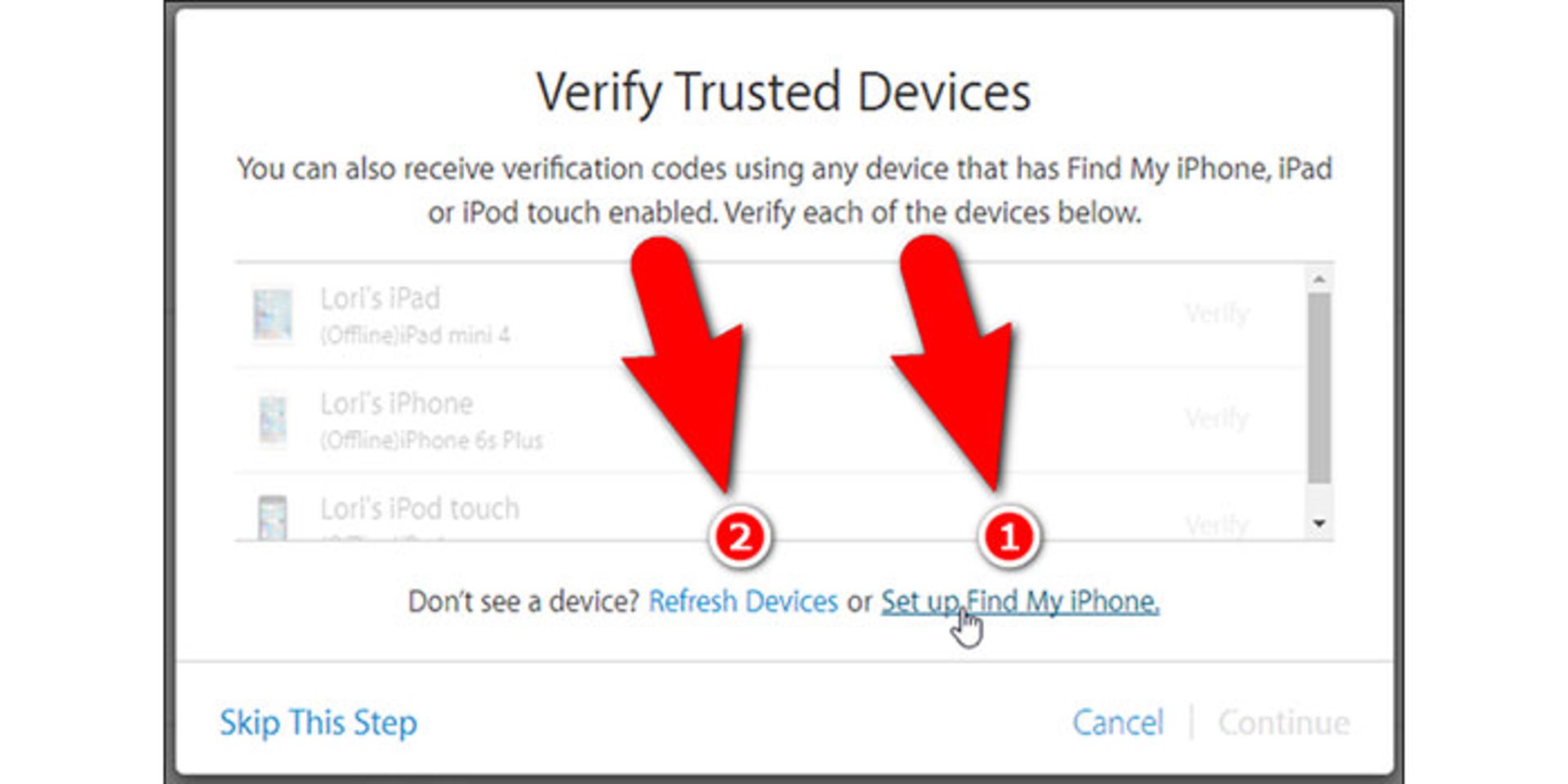
براي تأييد يك دستگاه مورد اعتماد، روي لينك Verify واقع در سمت راست نام دستگاه كليك كنيد.
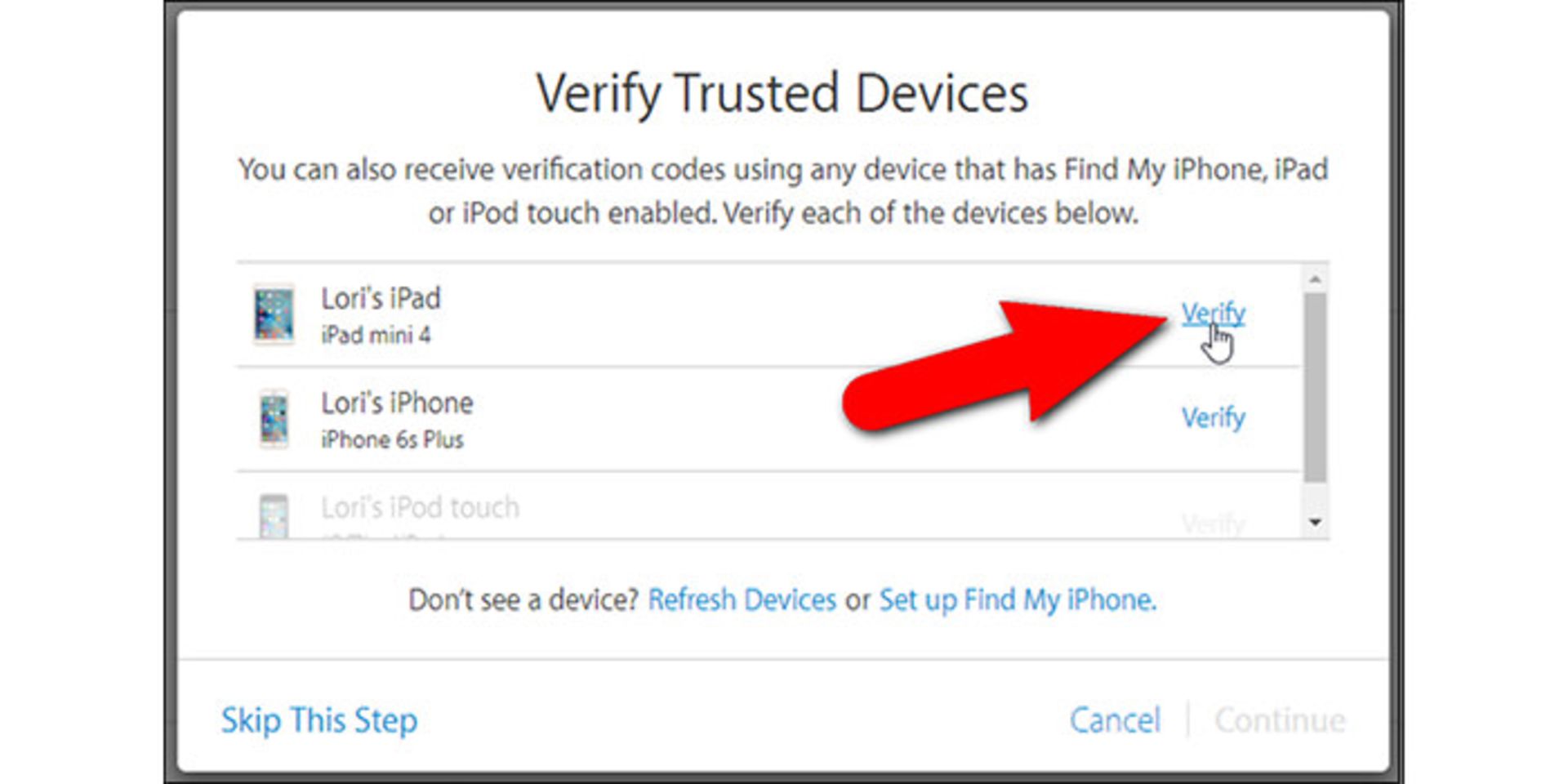
با اين كار، يك كد تأييد در دستگاه شما نمايان ميشود كه بايد آن را در مرورگر وارد كنيد؛ درست مانند كاري كه در فرايند تعريف شماره تلفن مورد اعتماد انجام داديد. براي بستن آن، روي دكمهي OK واقع در كادر محاورهاي كد تأييد ظاهر شده در دستگاه ضربه بزنيد.

براي قابل اعتماد كردن هر دستگاه ديگر همان روش ياد شده را به كار برده و سپس Continue را بزنيد.
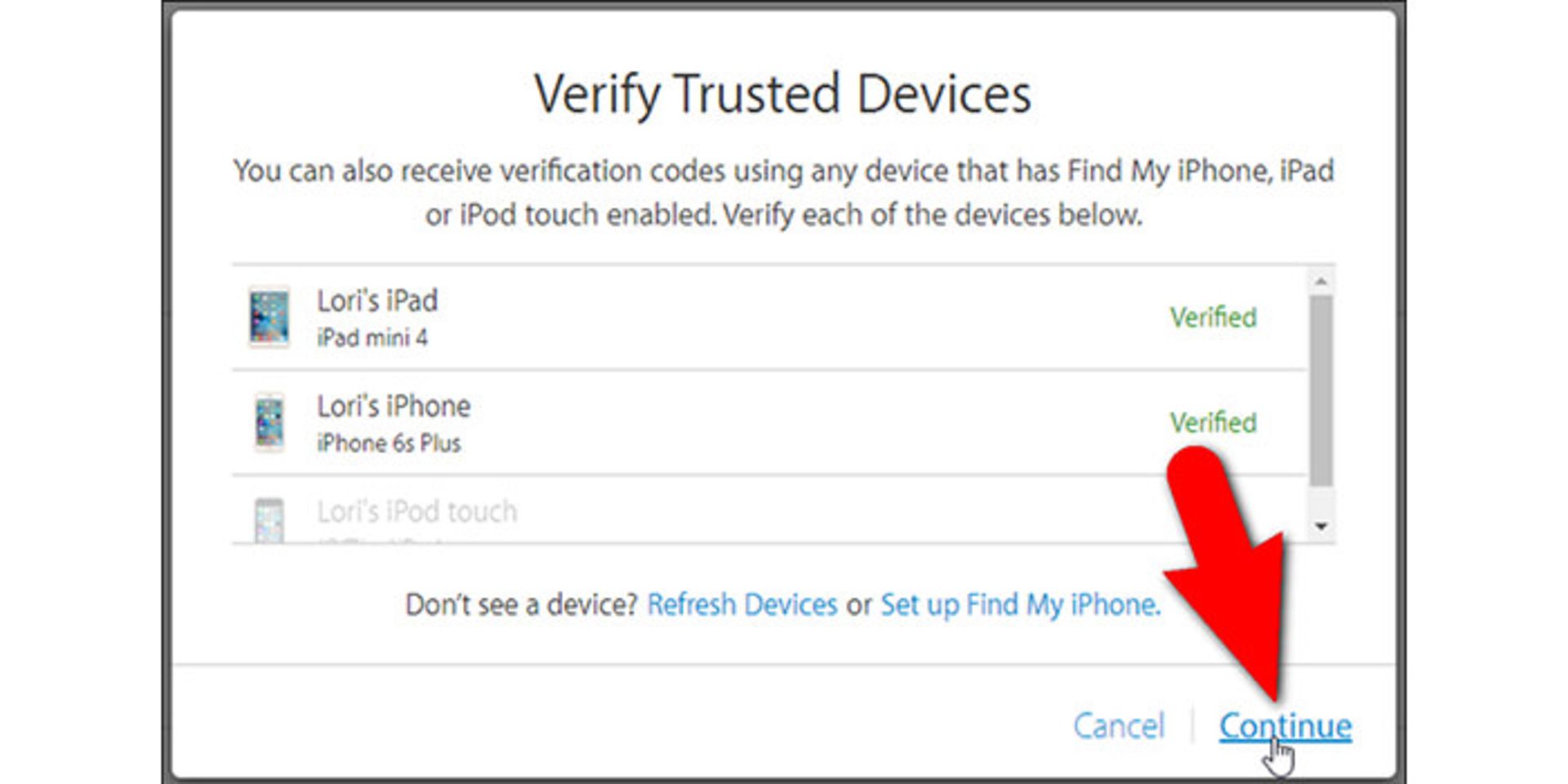
پس از اين كار، كليد بازيابي (Recovery Key) شما نمايان ميشود. در صورت فراموش كردن رمز عبور يا از دست دادن دستگاه مورد اعتماد خود، ميتوانيد با استفاده از اين كليد وارد حساب متخصصي اپل خود شويد. كليد بازيابي خود را در مكان كاملا امني مانند نرمافزارهاي مديريت رمز عبور يادداشت كرده و سپس روي Continue كليك كنيد. اگر نميتوانيد وارد حساب متخصصي اپل خود شويد و دستگاه مورد اعتمادي نداريد، بايد يك اپل آيدي جديد ايجاد كرده و از اپل آيدي قديمي خود چشم پوشي كنيد. امنيت براي اپل بسيار با اهميت است بنابراين مطمئن شويد كه كليد بازيابي را در مكان امني نگاه ميداريد.
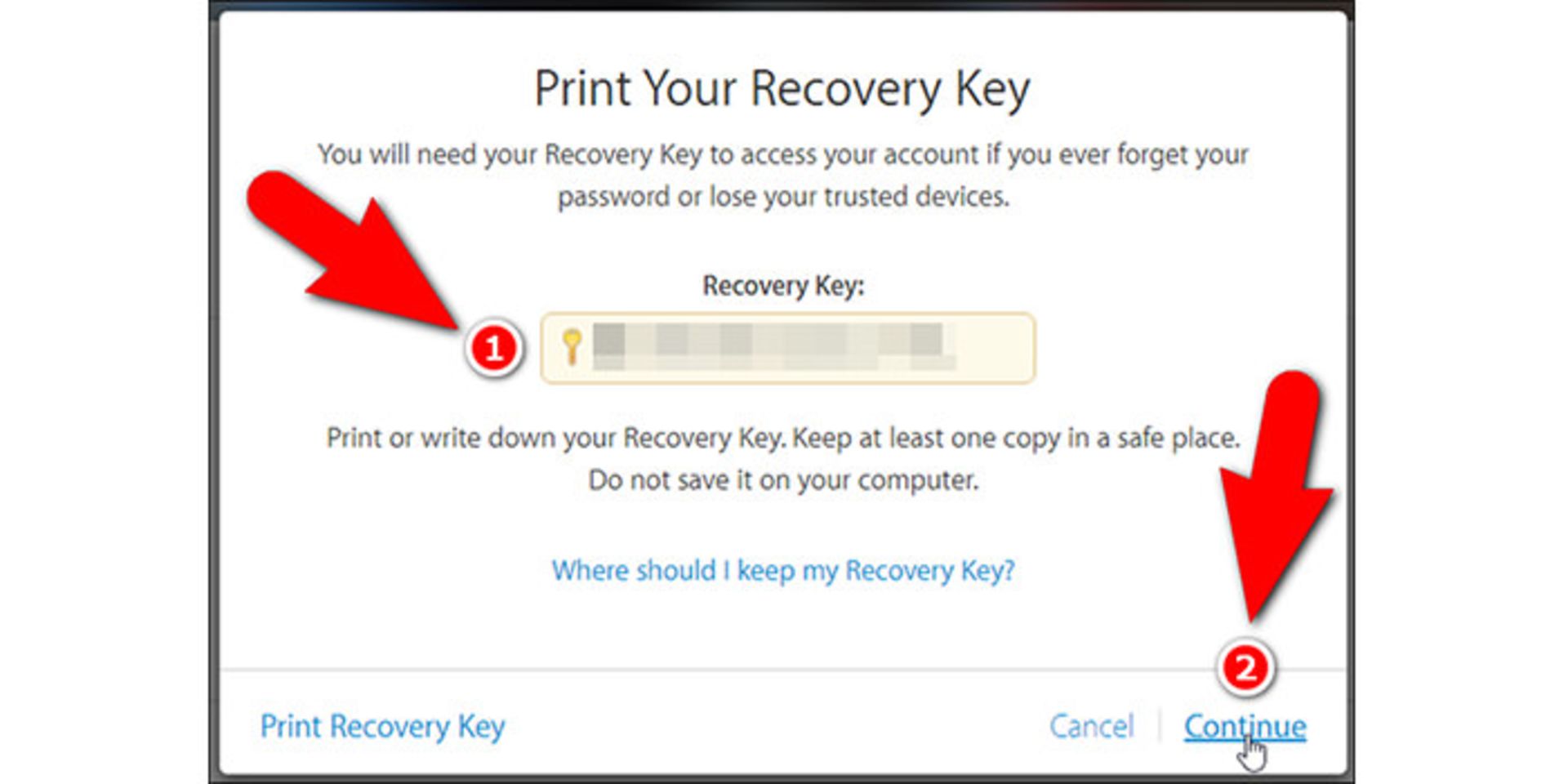
كليد بازيابي خود را در صفحهي Confirm Recovery Key وارد كرده و Confirm را بزنيد.
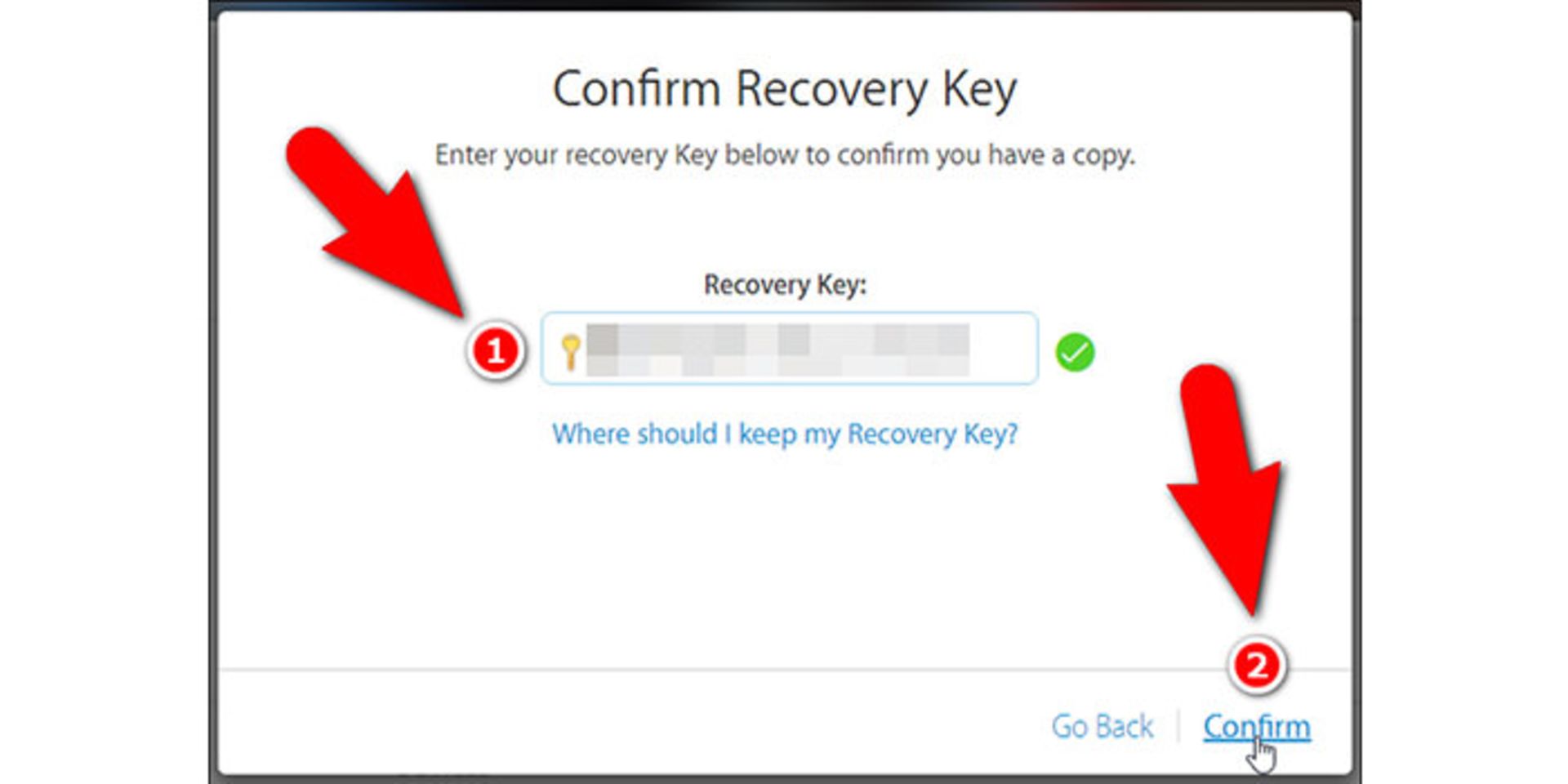
كار تقريبا تمام است. در صفحهي Enable Two-Step Verification، تيك عبارت “I understand the conditions above” را زده و روي Enable Two-Step Verification كليك كنيد.
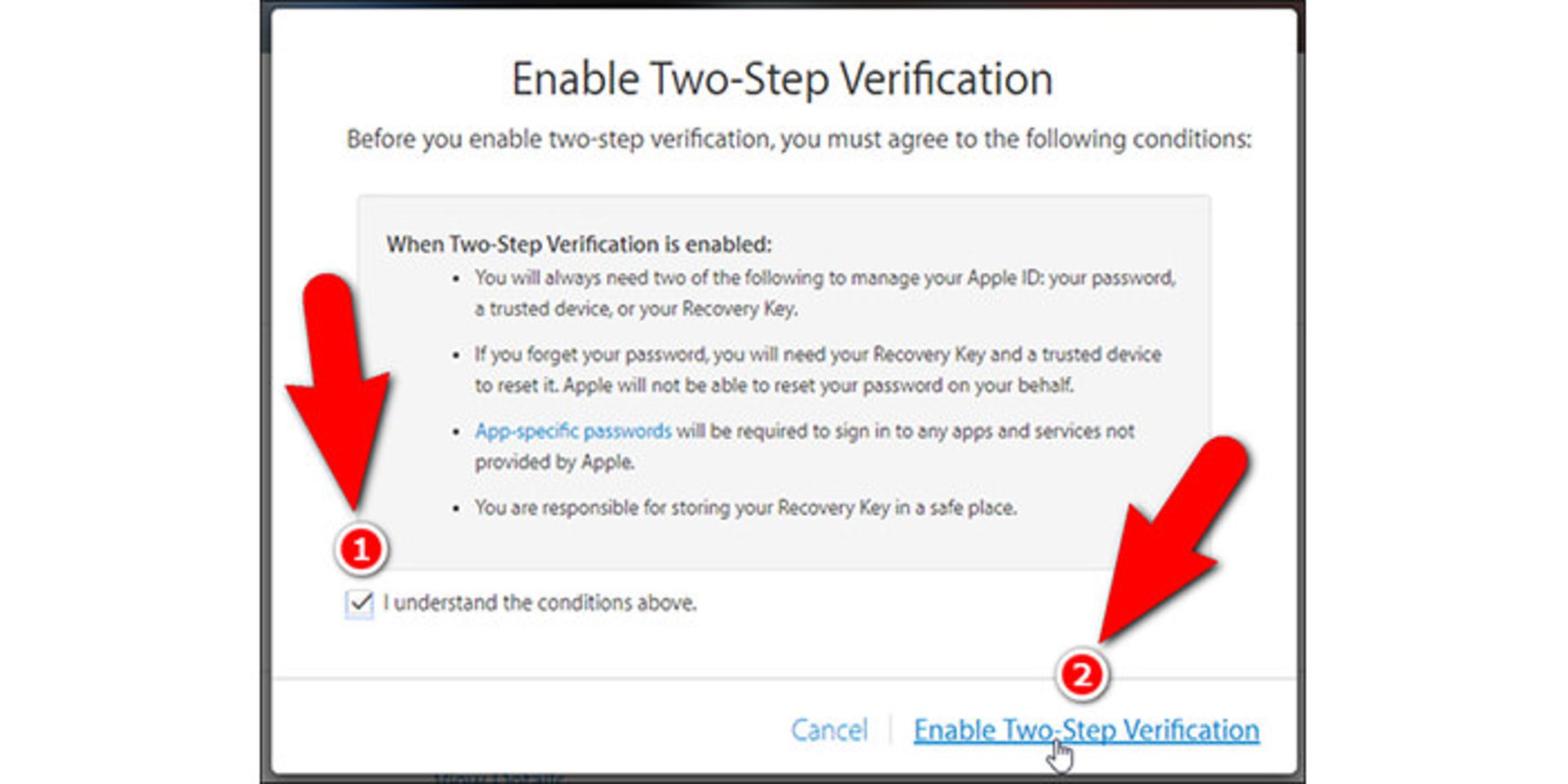
تأييد هويت دو مرحلهاي هماكنون فعال است. در آخر روي Done كليك كنيد.
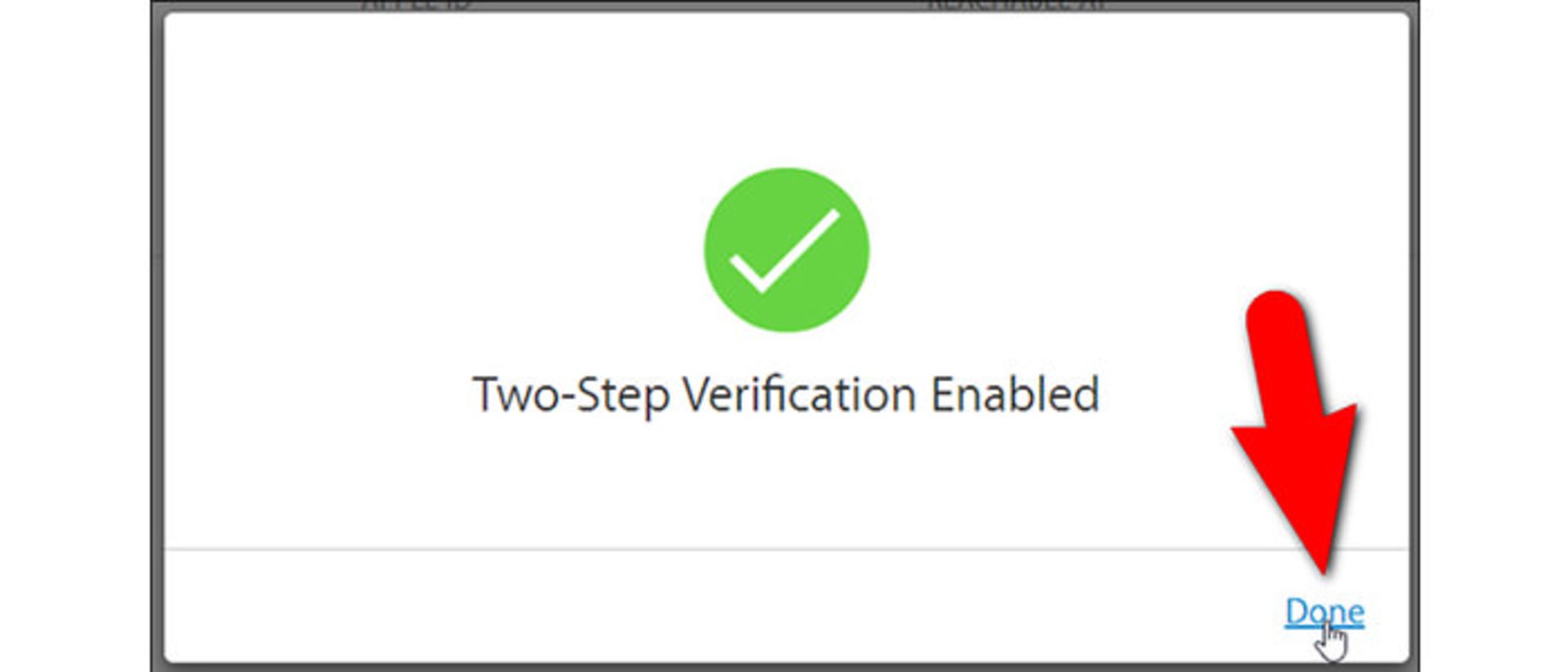
ممكن است پس از اتمام كار، قادر به مشاهدهي فوري دستگاههاي مورد اعتماد خود در صفحهي Security نباشيد.

با تازه كردن (Refresh) صفحهي وب قادر به مشاهدهي دستگاههاي مورد اعتماد خود خواهيد بود.
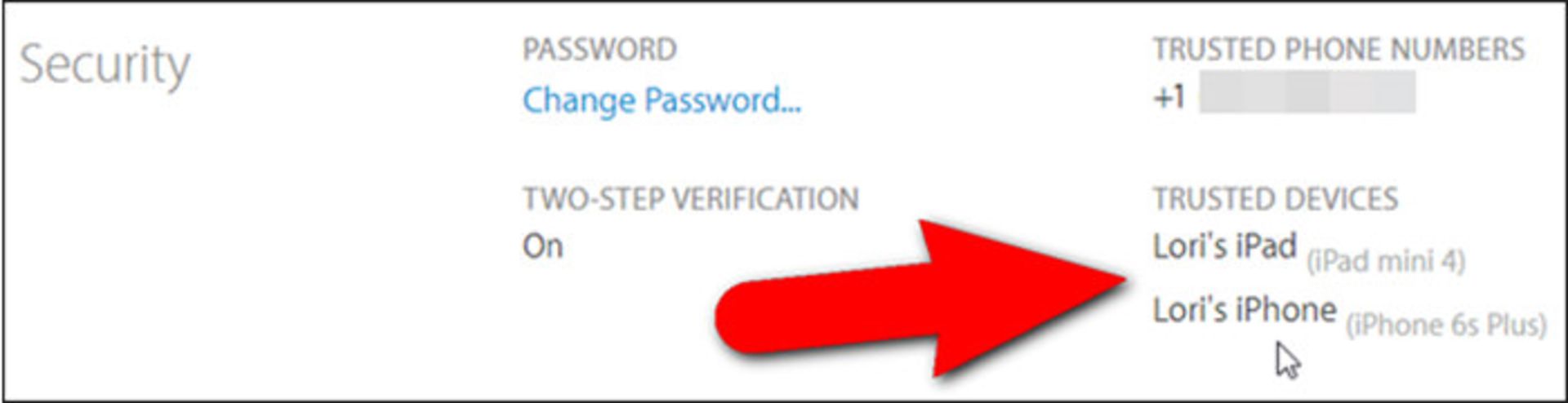
در بخش Devices و با كليك روي لينك نام هر دستگاه ميتوانيد اطلاعاتي دربارهي دستگاه مورد اعتماد خود به دست بياوريد.
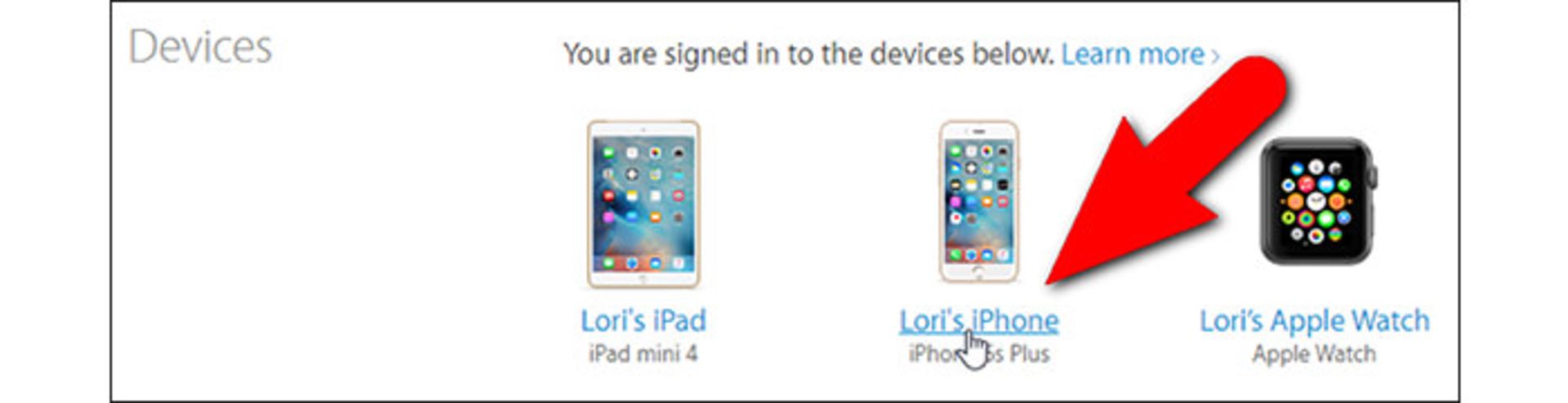
با اين كليك، مدل، نسخه، شماره سريال و كد IMEI (شناسه بينالمللي تجهيزات موبايل) مربوطبه دستگاه نمايان ميشود. در صورتي كه ديگر نميخواهيد اين دستگاه يك دستگاه مورد اعتماد (trusted device) باشد، روي لينك Remove كليك كنيد (Remove iPhone در مورد دستگاه ما).
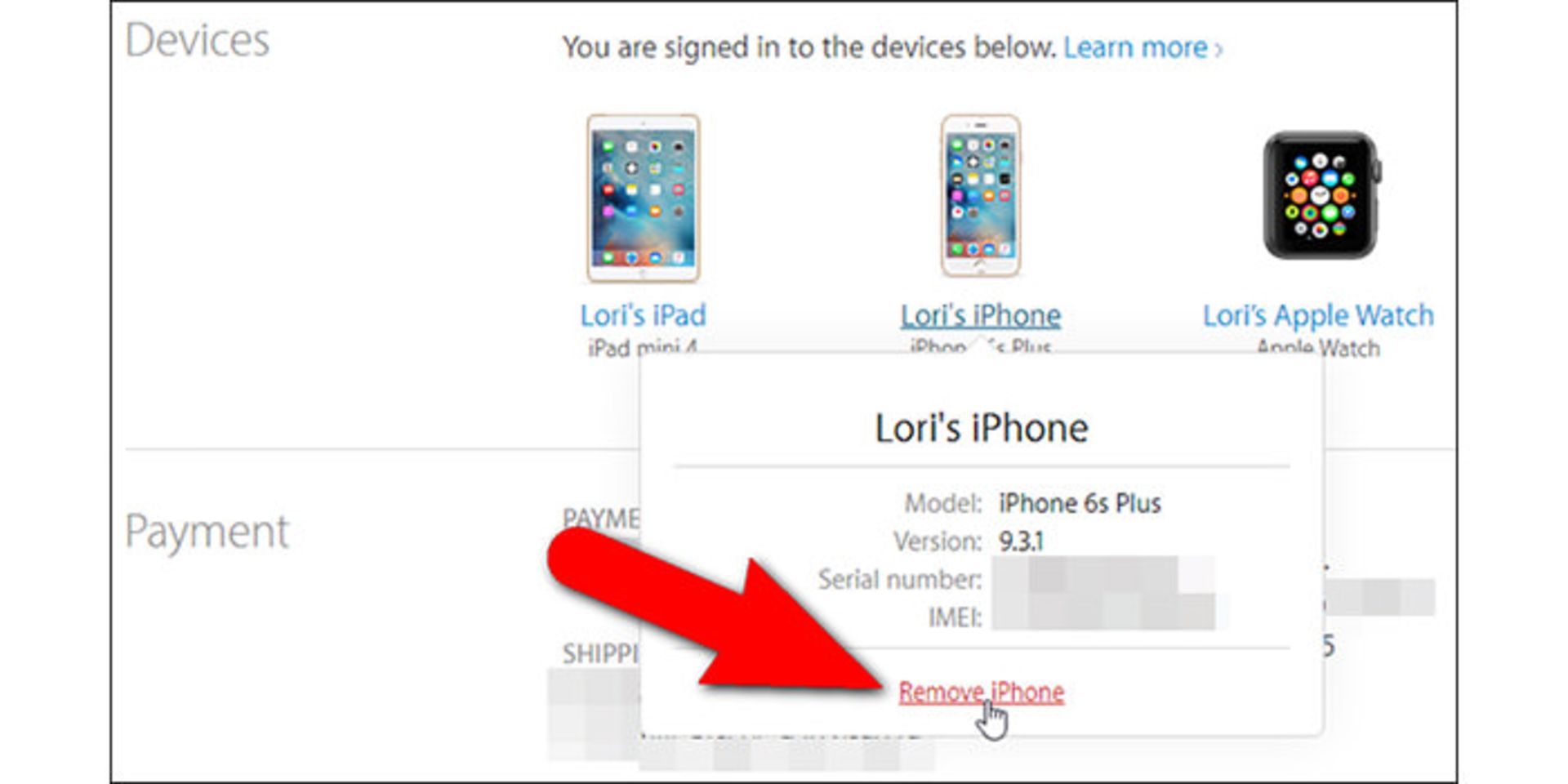
حالا كه تأييد هويت دو مرحلهاي فعال شده، در دفعات بعدي ورود به آيكلاد يا ديگر سرويسهاي اپل، نيازمند تأييد هويت خود با راهكار ياد شده خواهيد بود.
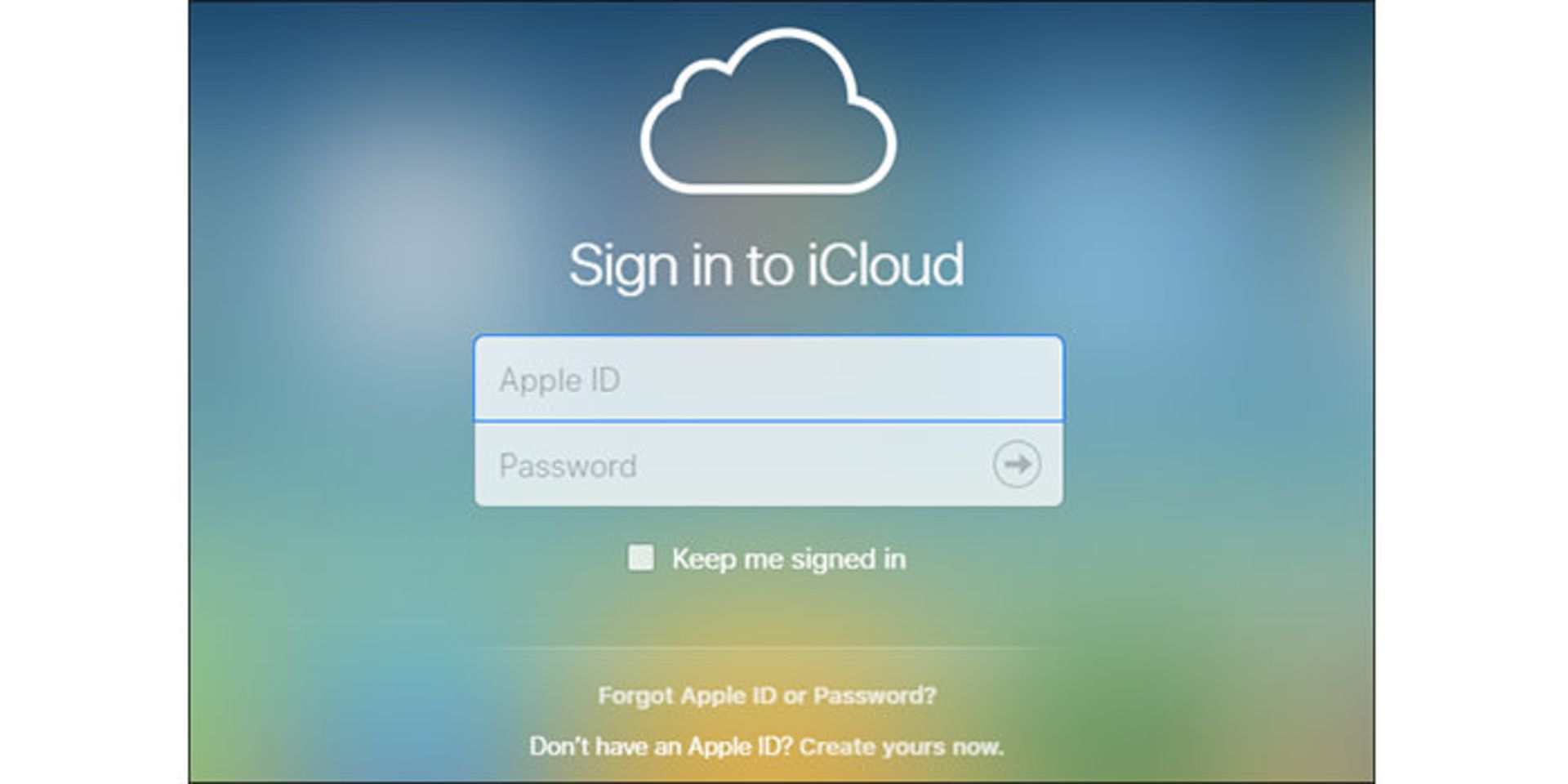
براي مثال، زمانيكه ما وارد حساب متخصصي آيكلاد خود شديم، يك كادر محاورهاي فرعي نمايان شد كه درخواست تأييد هويت ما را داشت كه در ادامه روي Verify كليك كرديم.
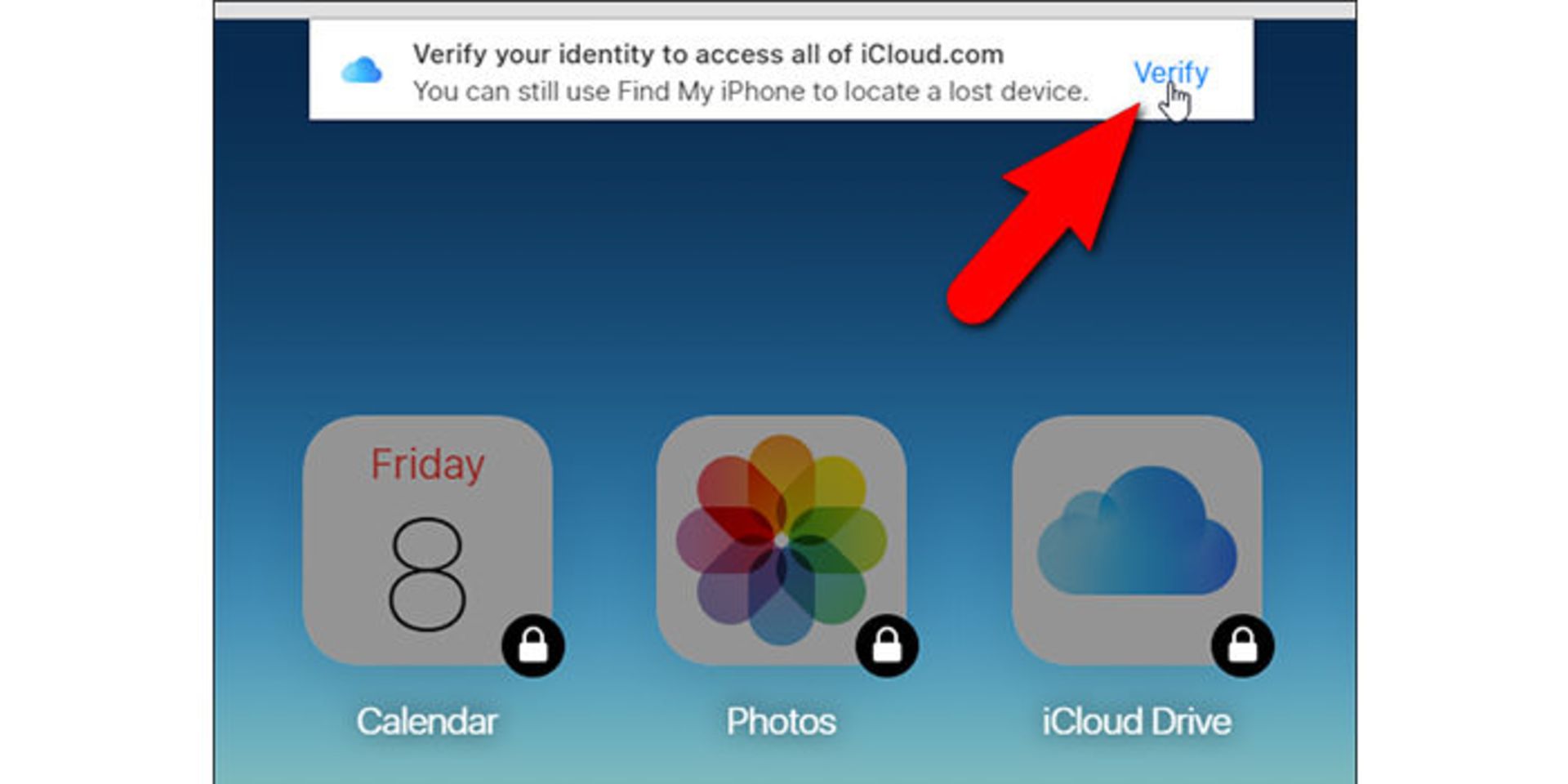
سپس دستگاه مورد اعتماد خود را براي ارسال كد تأييد انتخاب كرديم. اگر در حال استفاده از يك رايانهي قابل اعتمادي كه هيچ كس ديگري به آن دسترسي ندارد، هستيد و اغلب از اين مرورگر استفاده ميكنيد، ميتوانيد گزينهي Remember This Browser را براي درخواست نشدن دوبارهي تأييد هويت در ورودهاي بعدي به حساب متخصصي، فعال كنيد.
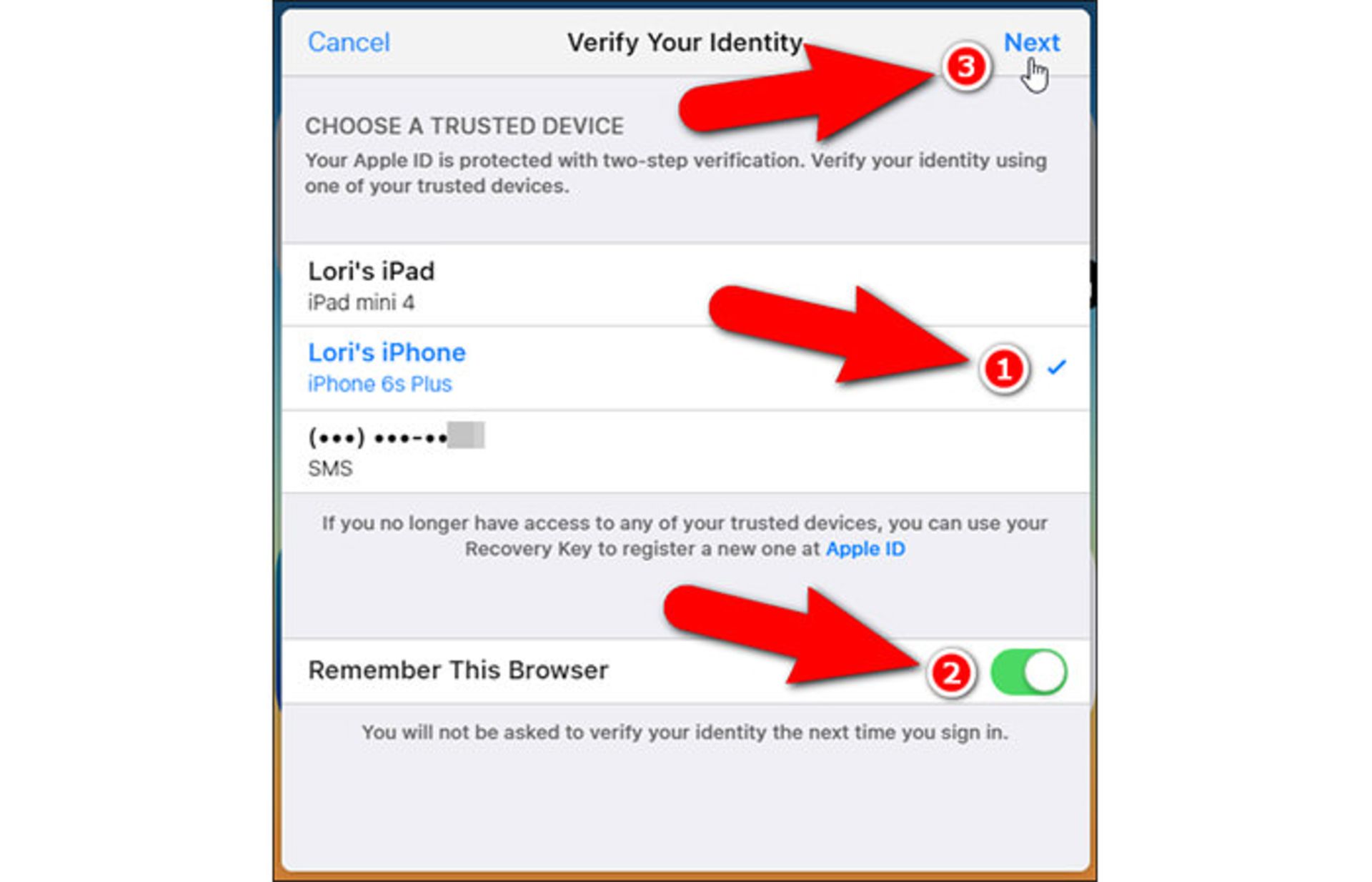
در ادامه روي Next كليك كرديم كه با اين كار صفحهي تأييد هويت نمايان شد. ما قصد داشتيم از آيفون براي دريافت كد تأييد استفاده كنيم، بنابراين روي Lori’s iPhone موجود در فهرست جاري كليك كرديم.
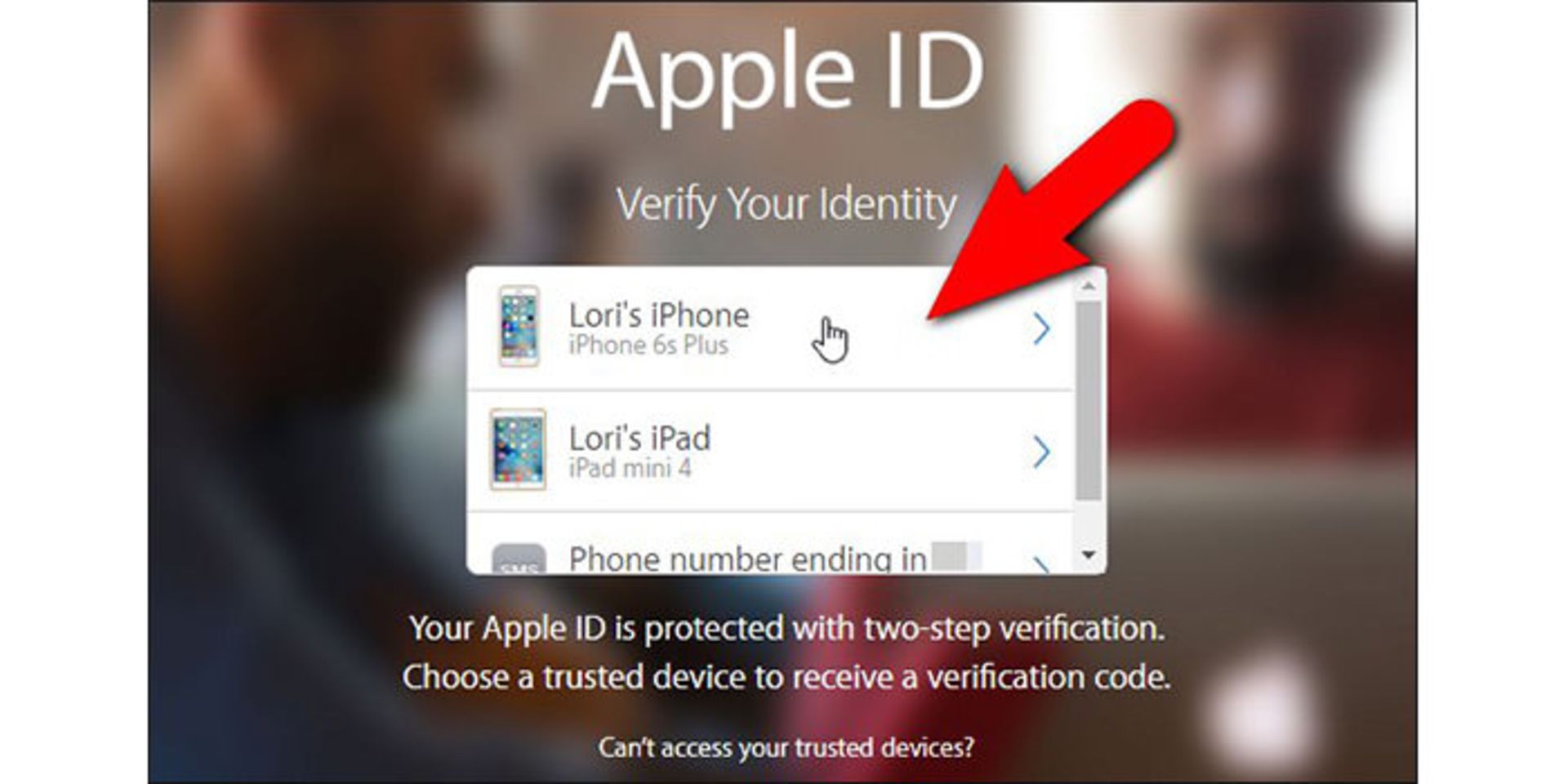
در ادامهي فرايند، كد تاييدي در آيفون دريافت شد كه آن را در صفحهي Enter Verification Code وارد كرديم. كد تأييد وارد شده بهطور خودكار و بدون نياز به اينتر مطالعه ميشود. اگر كد وارد شده معتبر باشد، ما بهطور كامل به حساب متخصصي آيكلاد دسترسي خواهيم داشت.
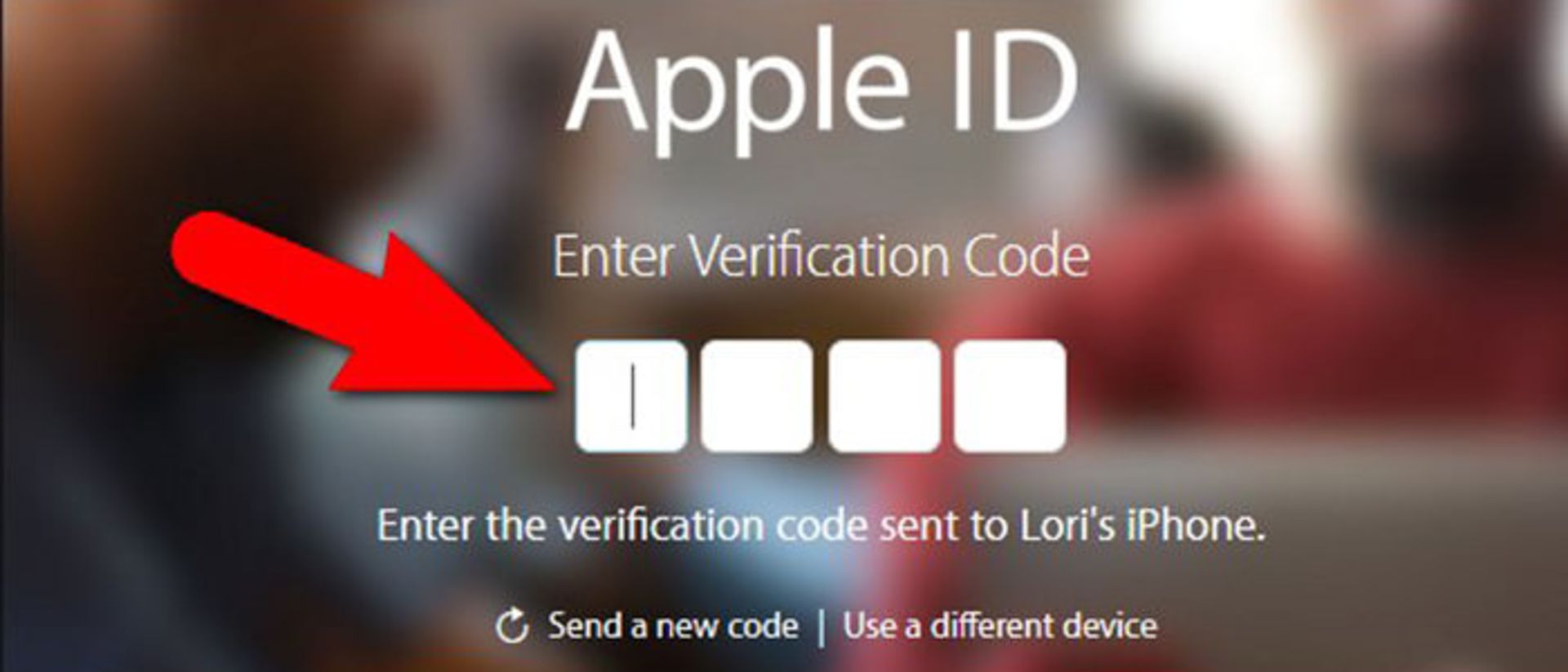
در صورتي كه نيازمند ورود به حساب متخصصي ازطريق ديگر نرمافزارهايي باشيد كه بهطور بومي از تأييد هويت دو مرحلهاي و تأييد هويت دو عاملي همراهي نميكند، ميتوانيد با كليك روي لينك Edit موجود در بخش Security و كليك دوباره روي لينك ...generate passwords، يك رمز عبور ويژهي نرمافزار براي آن اپ ايجاد كرده و از آن طريق وارد حساب متخصصي خود شويد.
پيشنهاد ميكنيم اگر دستگاه شما حداقل شرايط نرمافزاري مورد نياز را دارد، حتما از راهكار تأييد هويت دو عاملي استفاده كنيد. بااينحال، اگر قادر به استفاده از راهكار ياد شده نيستيد، تأييد هويت دو مرحلهاي گزينهي مناسب و قابل قبولي است. هر دو راهكار امنيت مضاعفي را براي حساب متخصصي شما فراهم ميكنند.
آيا تجربهي استفاده از تأييد هويت دو عاملي اپل را داشتهايد؟ راهكار جديد اپل را چگونه ارزيابي ميكنيد؟
هم انديشي ها